Эта простая и понятная инструкция научит вас публиковать сторис в Инстаграм* разными способами: например, запланированными сторис через SMMplanner или напрямую из Инстаграм*.
В этой статье я расскажу о том, как запостить сторис с телефона, планшета или компьютера: в общем, оттуда, откуда вам сейчас удобнее всего. Для того, чтобы научиться делать сторис в Инстаграм*, достаточно всего нескольких минут!
Как сделать Историю в Инстаграме* с телефона или планшета
Откройте приложение Инстаграм* и перейдите в свою ленту новостей. Потом кликните на иконку фотоаппарата в левом верхнем углу.
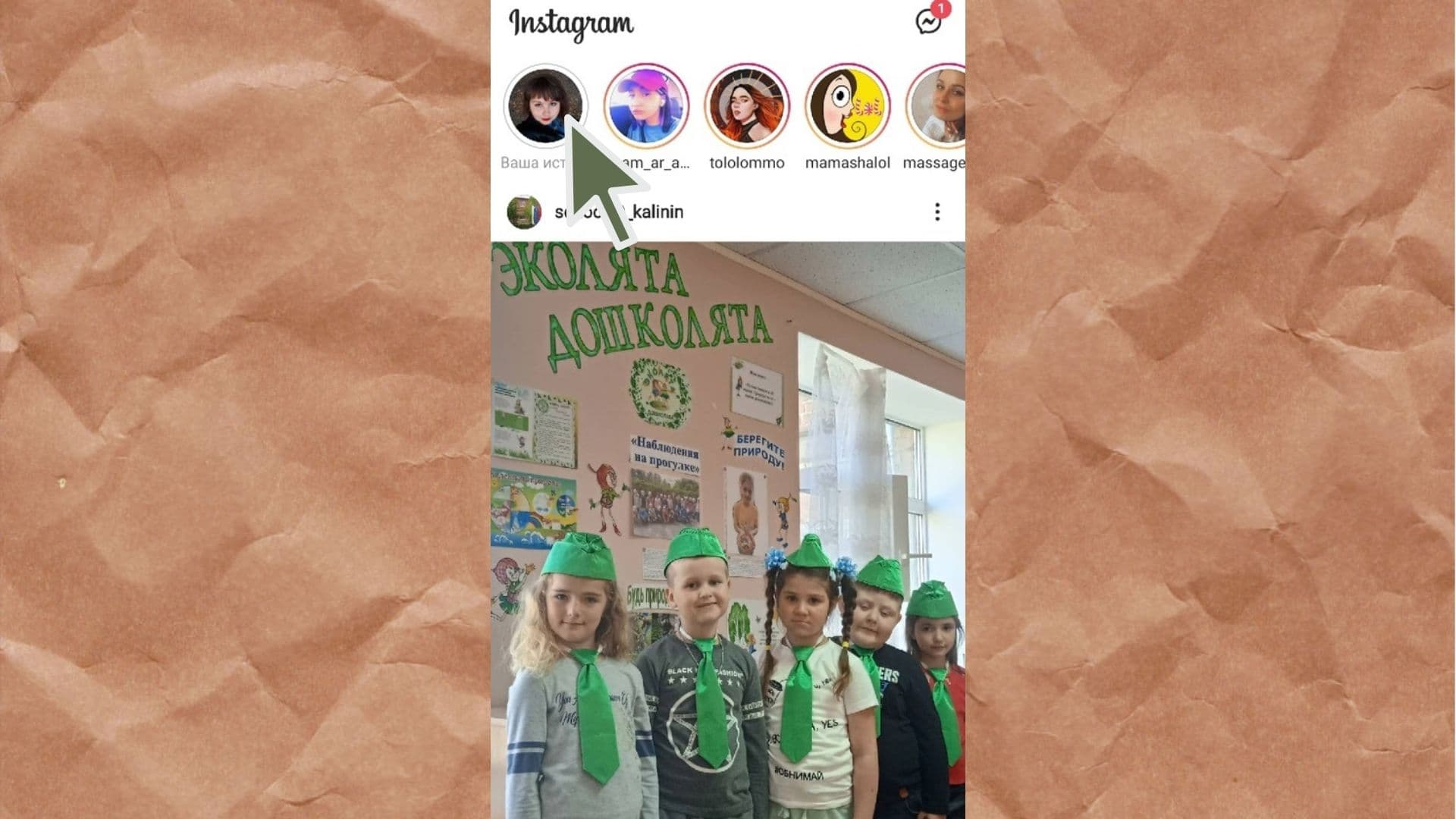
Откроется режим создания и редактирования сторис. Новую сторис можно снять прямо сейчас (воспользовавшись камерой) или сделать из уже имеющегося фото или видео.
Сначала рассмотрим первый вариант: непосредственно съемку. По умолчанию откроется поле камера, а по левому краю — варианты форматирования. Можно выбрать:
- Создать. Откроется поле для ввода текста на простом цветном фоне. В такую историю можно добавить гиф, поздравить человека с днем рождения, выбрать шаблон, опрос, обратный отсчет, текст с вопросом. Есть инструмент «задайте мне вопрос» с полем для ввода ответа.
- Бумеранг. Записывается несколько кадров за секунду. Инстаграм* проигрывает их в виде видеоролика, затем в обратном направлении. Бумеранг — бесконечный повтор созданного.
- Коллаж. От 2 до 6 последовательных снимков. Их фотографируют и добавляют на них эффекты.
- Мультисъемка. Последовательно снимается или добавляется из галереи 8 фото, которые будут показаны пользователю.
- Уровень. Будущий кадр делится на 3 квадратов, а в центральном появляется уровень как показатель, насколько правильно автор держит камеру. Как только камера будет стоять ровно — уровень мигнет желтым. Идеально для тех, кто боится завалить горизонт.
- Фотокабина. 4 последовательных кадра с задержкой между ними в секунду, можно наложить на все одинаковый эффект.
- Суперзум. Смысл такой сторис — в постепенном увеличении центра кадра под мелодию и выбранный эффект. Выглядит забавно. Доступны разные эффекты — эпичный, драма, печаль, огонь, сердечки и другие.
- Свободные руки. С его помощью можно запустить режим съемки без рук. А также к видео можно добавить неограниченное количество фото и видео фрагментов.
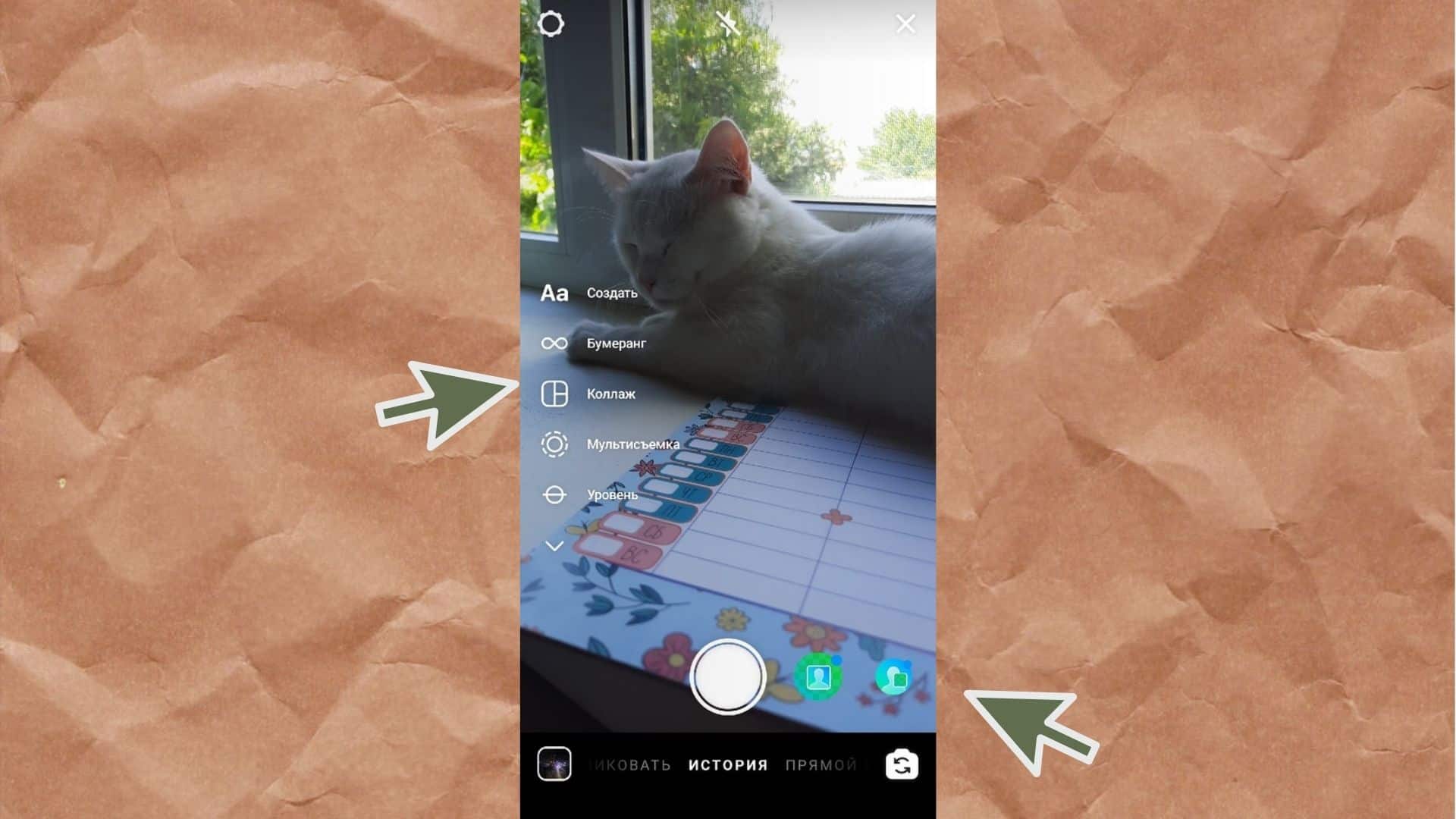
Кстати, если сторис используются в целях бизнеса, то стоит составить контент-план. А как его составить для сторис, мы разобрали в статье «Как составить контент-план для Историй в Инстаграм*».
Есть и ряд дополнительных настроек: например, можно выбрать, нужна ли вспышка (нажмите на иконку молнии), можно переключить на фронтальную камеру (иконка фотоаппарата со стрелочками в правом нижнем углу) или наложить на изображение забавную маску (иконка с улыбающейся рожицей).
После того как вы поняли, как сделать красивую историю в Инстаграме* с такими настройками и режимом, кликните по круглой центральной кнопке на экране. Обычный клик сделает фотографию, а если вам нужно записать видео, нажмите на эту же кнопку и не отпускайте.
Теперь разберемся, как выложить фото или видео, которые вы сделали раньше. Для этого кликните по галерее (слева от иконки молнии), и выберите нужный файл.
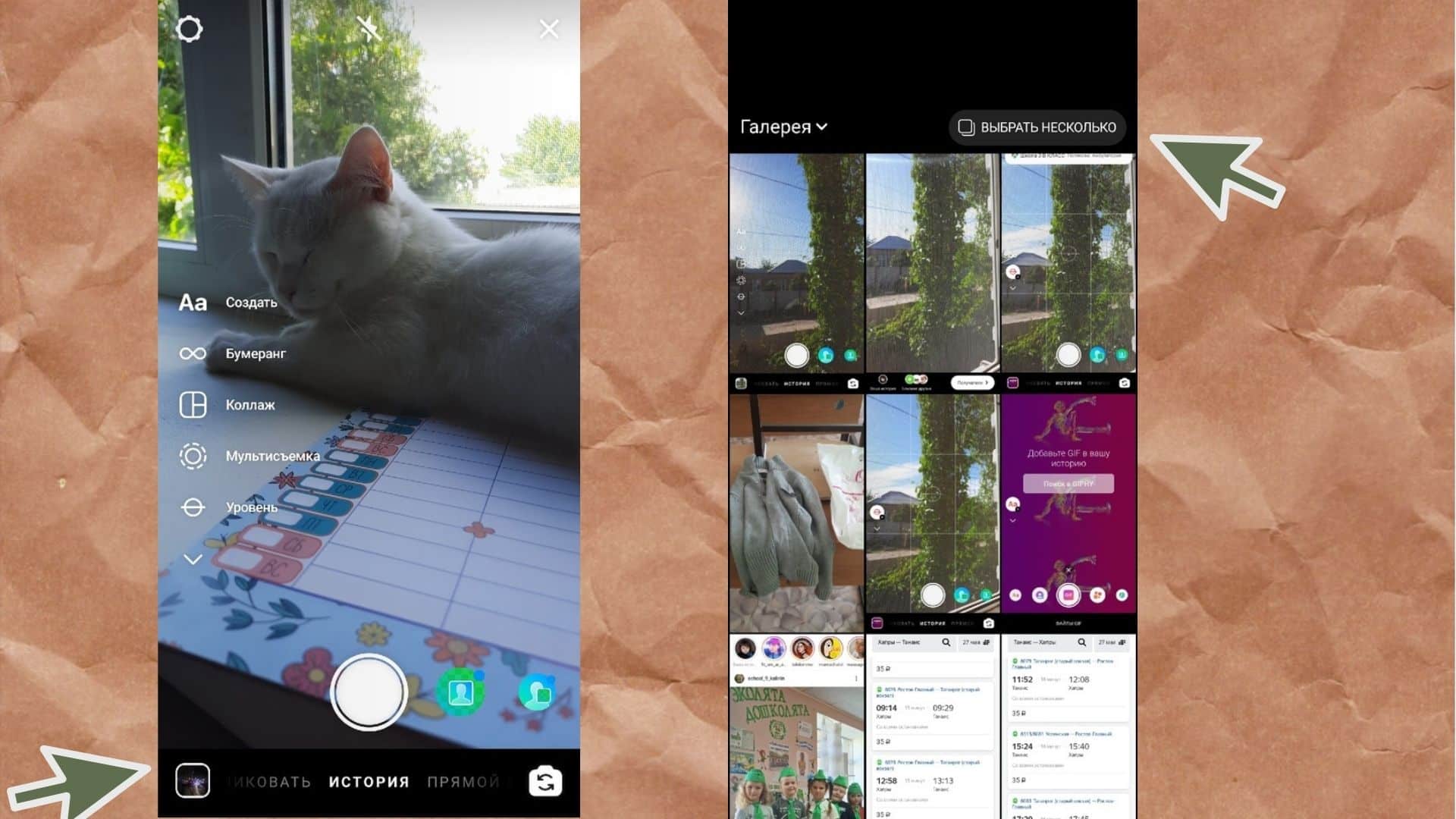
Если кликнуть на кнопку «Галерея», откроются другие варианты мест, где могут быть фото на телефоне. Можно искать фото в других альбомах, которые есть на телефоне. Например, если нужно сделать сторис из фото, загруженных в папку «download», то нужно просто ее выбрать.
После того как вы сделали сторис, выберите, хотите ли вы отправить ее в ленту, сохранить на свой телефон или переслать кому-то из друзей. Также есть функция отправить сторис только ограниченному кругу друзей. Выбирать людей для этого круга нужно заранее.
Кстати, для развития своего бизнеса полезно смотреть, что делают конкуренты. Чтобы не показывать им своего интереса, можно делать это анонимно. Как это делать — рассматриваем в статье «Как анонимно просматривать Истории в Инстаграм*».
Вы также можете добавить в сторис дополнительные элементы: рисунки, стикеры, виджеты, гифки или надписи. Можно редактировать фото, добавлять эффекты и фильтры.
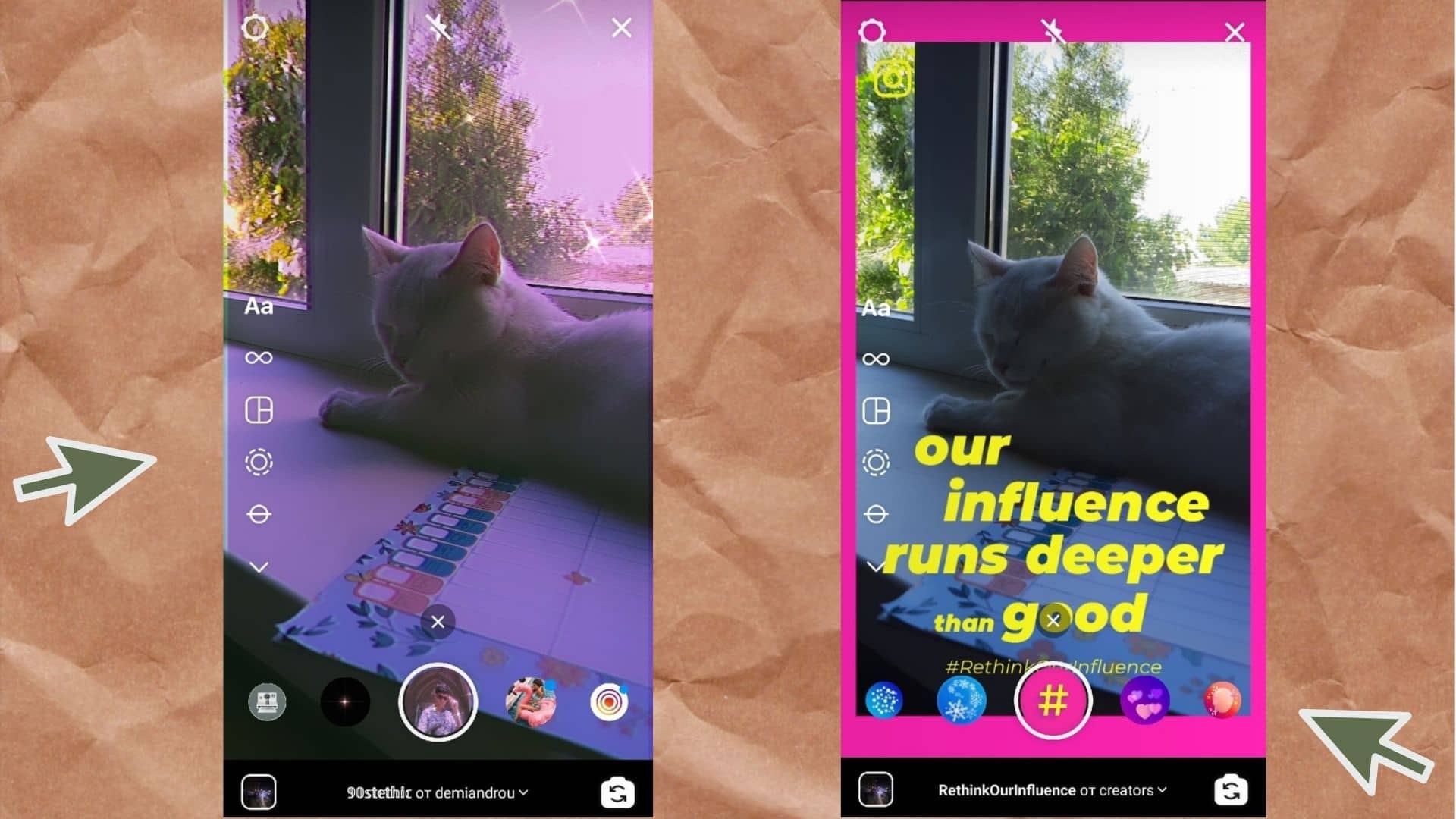
Для того чтобы добавить в сторис гифку, виджет или стикер, кликните на иконку с улыбающимся стикером. Здесь вы можете добавить на изображение геоданные, хэштег, упомянуть кого-то из друзей (по нику), сделать опрос или голосование, добавить время или погоду, а также прикрепить веселые стикеры или гифки.
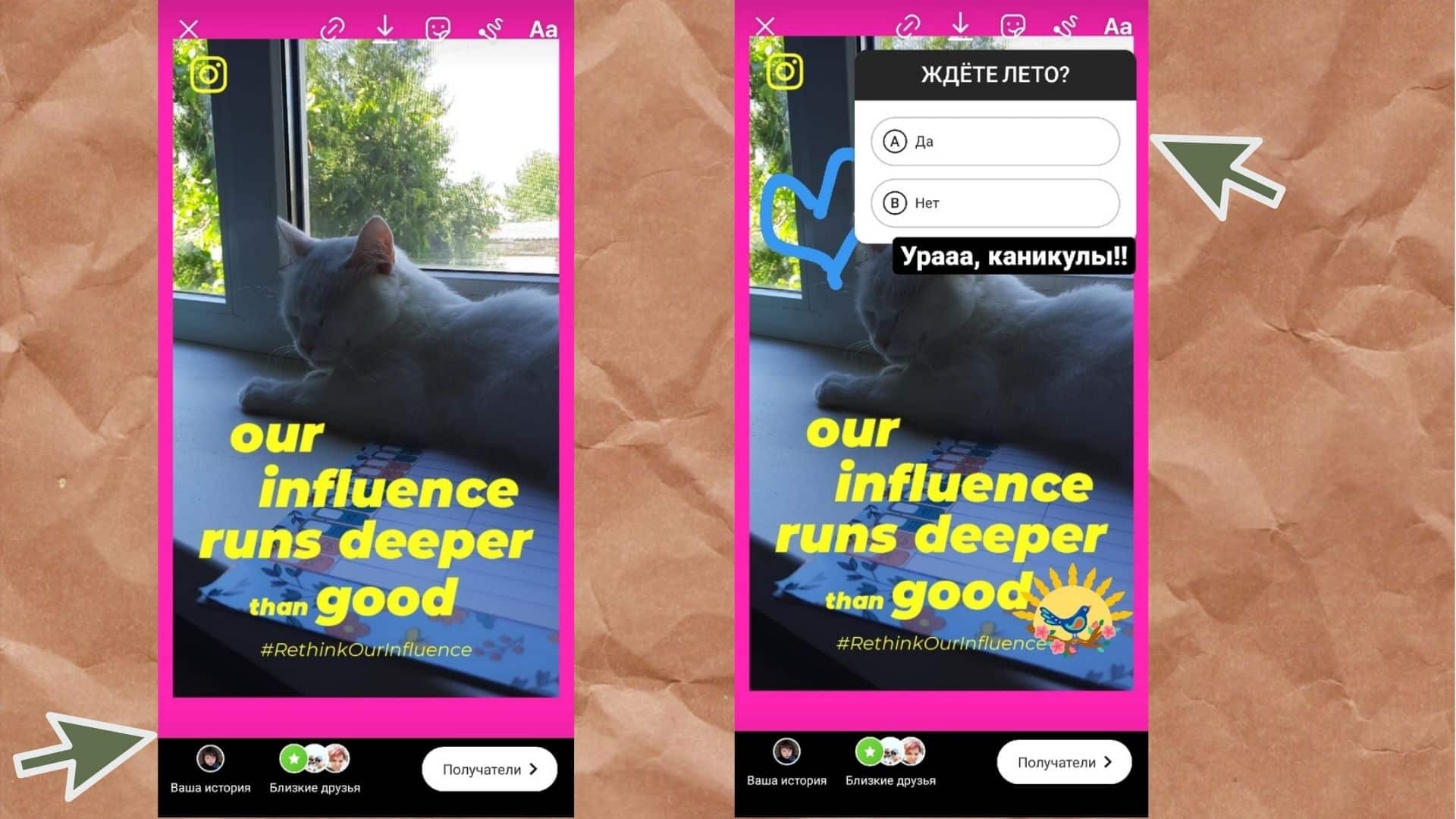
Вы можете перемещать гифки, стикеры или виджеты в пределах изображения, а также увеличивать или уменьшать их.
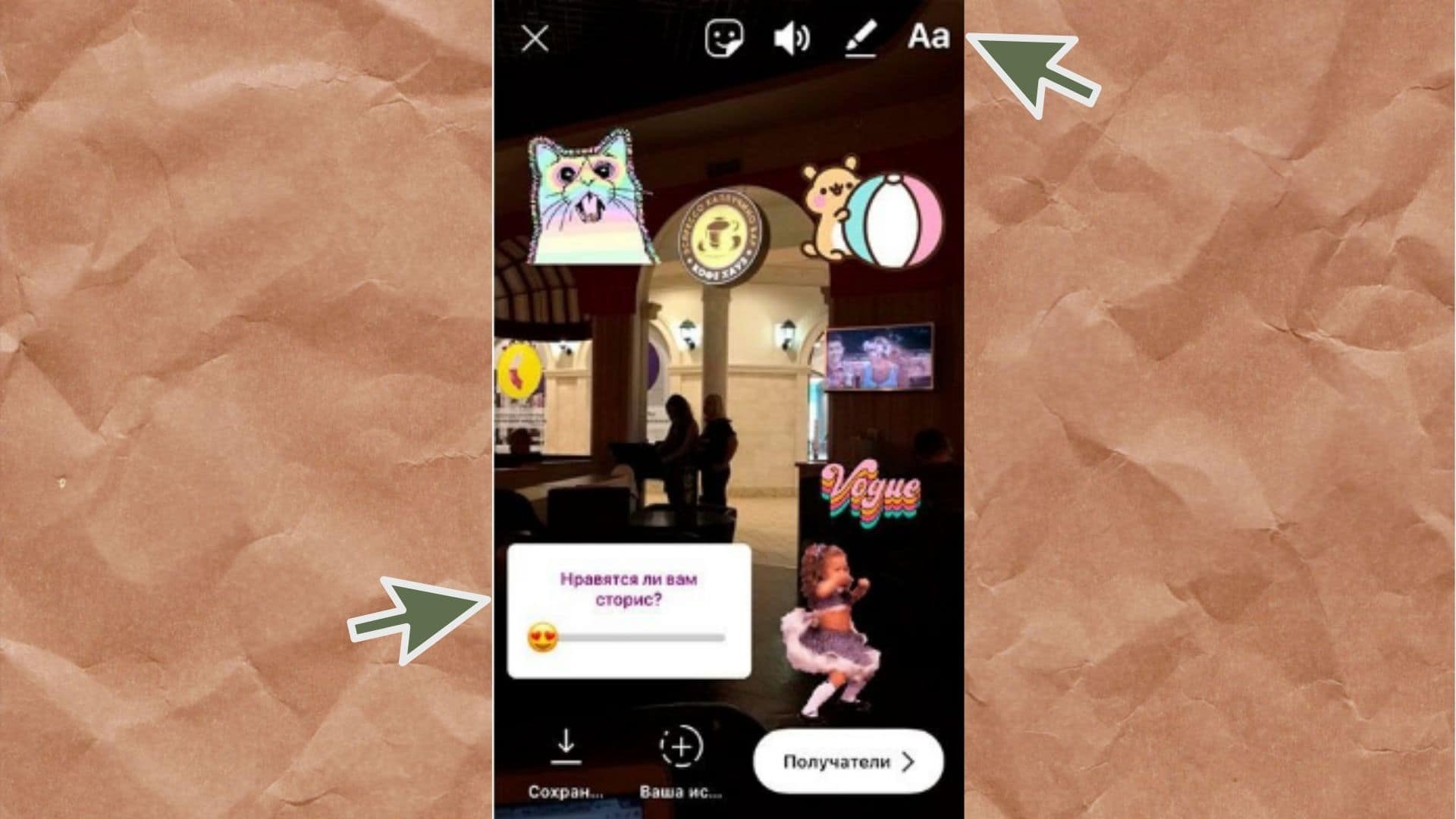
Кроме того, в сторис можно еще и порисовать от руки. Чтобы перейти в режим рисования, кликните по иконке с ручкой в правом верхнем углу экрана. Вы можете выбрать цвет и стиль рисования.
Есть возможность добавлять текст к вашим сторис — для этого кликните по иконке Аа в правом верхнем углу экрана. Так вы сможете набрать текст и изменить шрифт, а также цвет текста и цвет подложки под текстом. Размер текста можно масштабировать.
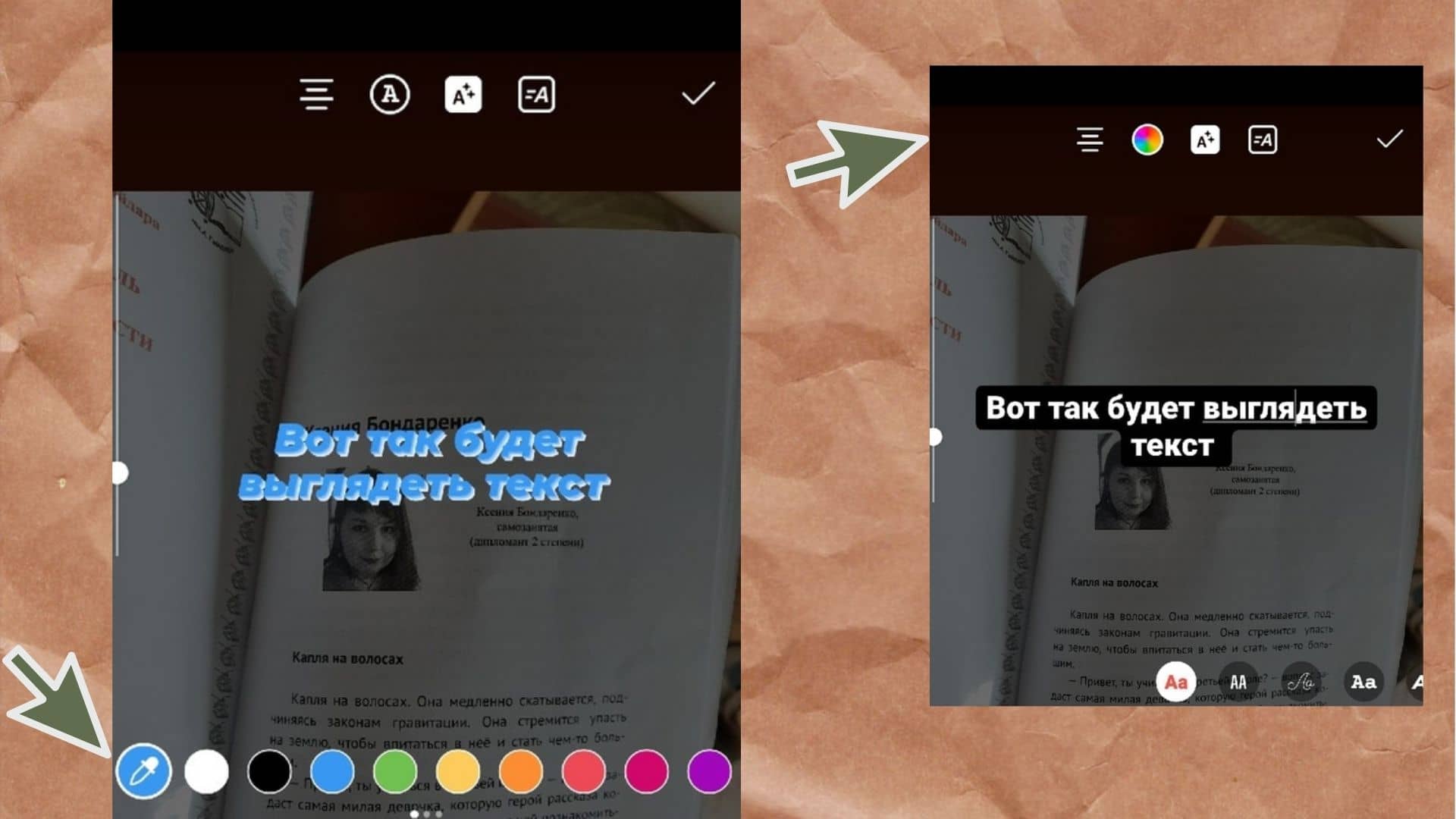
Чтобы всегда оставаться в тренде — стоит посмотреть нашу статью «Визуальные тренды сторис 2024 в Instagram*». А теперь давайте разберемся, как сделать новую историю в профиле Инстаграма* с компьютера.
Как сделать сторис в Инстаграм* с компьютера
Иногда нужно выложить сторис, а телефона нет под рукой либо файл хранится на компьютере. А может, нужно запланировать сторис на будущее, чтобы публикация вышла по расписанию. В обоих случаях вам поможет сервис отложенного постинга — SMMplanner, именно он позволяет постить сторис с компьютера.
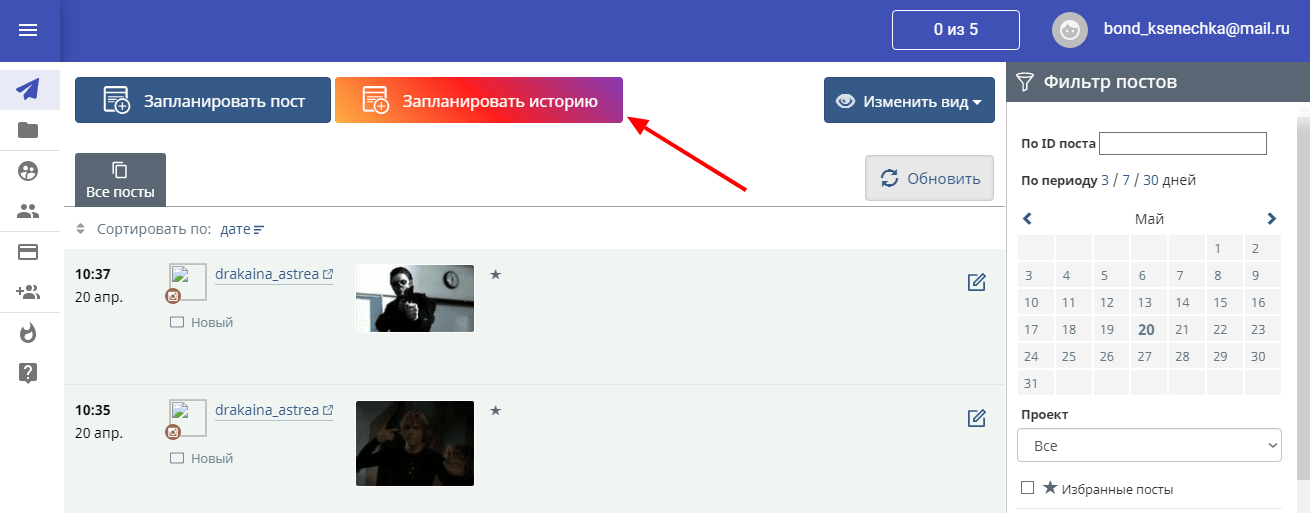
Для того чтобы выложить сторис, зайдите в SMMplanner и авторизуйтесь через любую удобную социальную сеть или через электронную почту, в зависимости от того, что использовалось при регистрации. Затем кликните на кнопку «Запланировать пост», а после этого — если данные не подтянулись автоматически — выберите нужный аккаунт и проект.
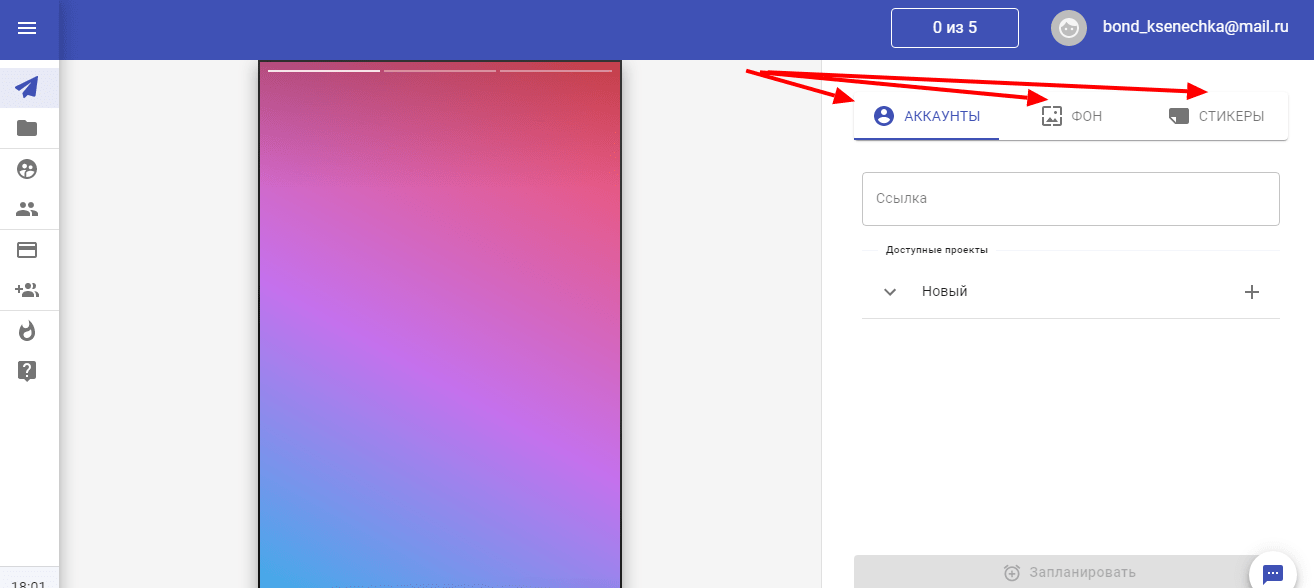
При публикации сторис через SMMplanner появляется масса возможностей оформления фона:
- картинка;
- заливка;
- видео;
- изображение и дизайн через конструктор в Canva;
- картинка и дизайн через конструктор в Crello.
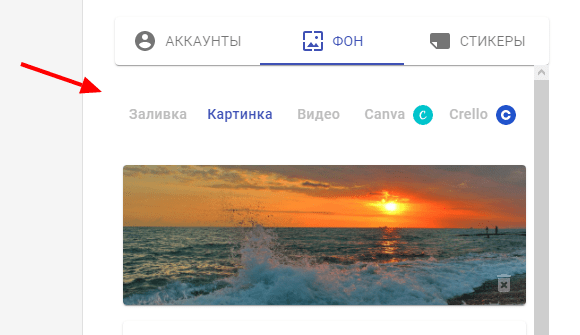
Если кликнуть на создание через Canva, то откроется мини-редактор внутри страницы SMMplanner. Доступны все инструменты, что и на самом сайте Canva. Можно добавлять шаблоны, отдельные элементы, добавлять и редактировать текст. Есть бесплатные и платные шаблоны, часть элементов платная. Но ни за что не будут сниматься деньги, если клиент не выберет оплату такого контента.
Можно легко собрать материал для сторис из бесплатных шаблонов, элементов и фонов. Чтобы отличить их от платных, нужно смотреть на правый нижний угол каждой картинки или элемента. У платных будет стоять маленький символ короны.
У всех текстов можно менять размер, шрифт, цвет, направление текста, даже если они взяты из шаблона. Ненужные блоки тоже легко удалять. Когда работа над сторис будет окончена, нужно просто кликнуть на кнопку «Вставить в Конструктор Историй» и продолжить редактирование там.
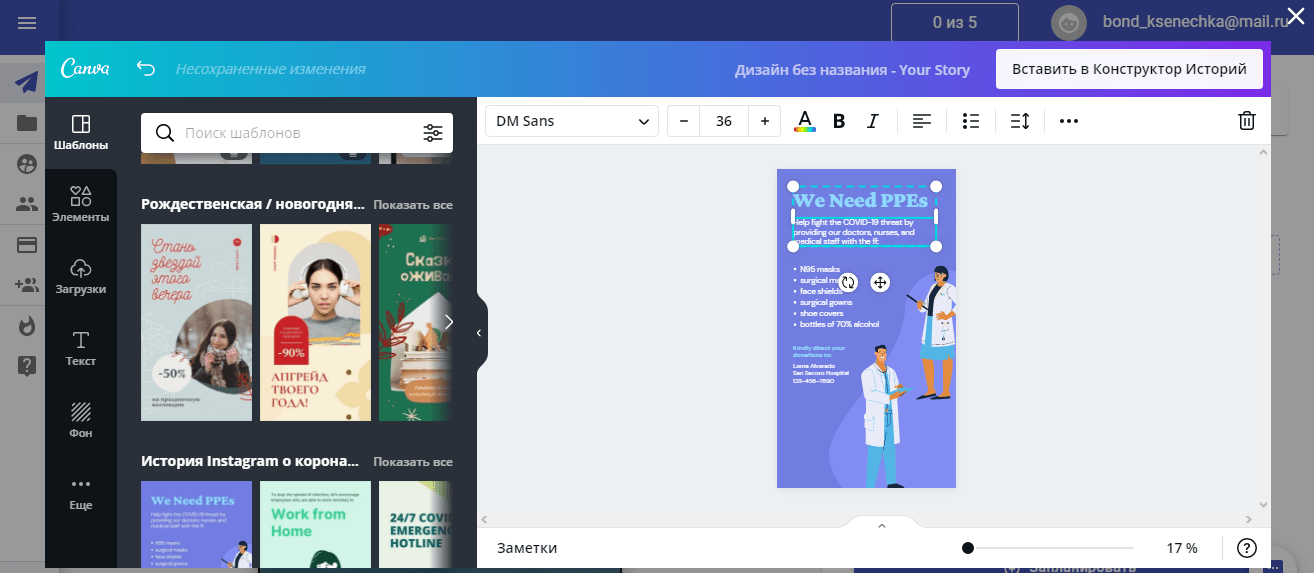
Для сторис можно создать собственные гифки. Как это сделать — подробно разобрали в статье «Как сделать собственную гифку для сторис в Instagram*». Это довольно простой процесс, их можно добавлять в Инстаграм* и потом использовать во всех сторис.
Можно заполнить весь фон эмодзи, а в центре написать вопрос или нужный текст. При необходимости в настройках можно создать дубль сторис и опубликовать его повторно сколько угодно раз. Если вы не знаете, какую историю сделать в Инстаграме* — пробуйте разные, выпускайте отредактированные дубли.
Добавляя картинку, можно выбрать ее в полном размере с размытием границ сверху и снизу. Есть и другой способ размещение картинки — заполнение. Тогда часть кадра обрежет, но фото будет по всей площади сторис. Белых полей не будет в обоих вариантах.
Если определиться с фоном сложно, советуем почитать статью «Как подбирать фоны и шаблоны для Историй в Инстаграм*». Там мы разбираемся, как подобрать подходящие картинки для каждого вида бизнеса.
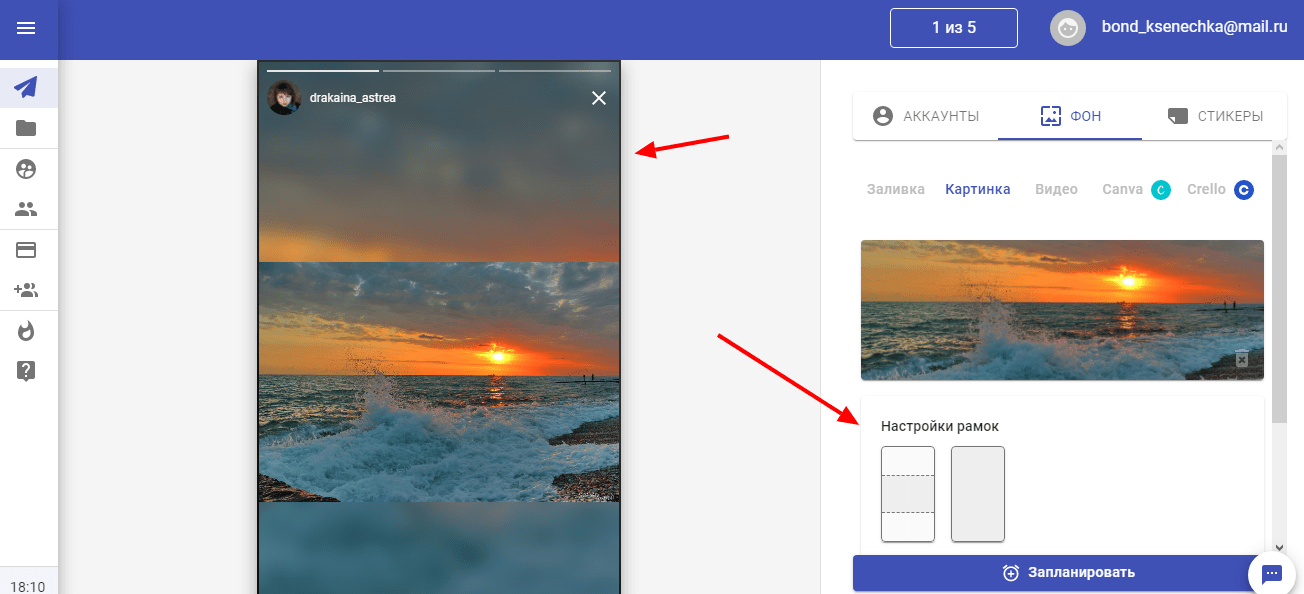
Через SMMplanner можно добавлять на сторис любые стикеры, опросы, тесты, задавать аудитории вопросы и вставлять обратный отсчет.
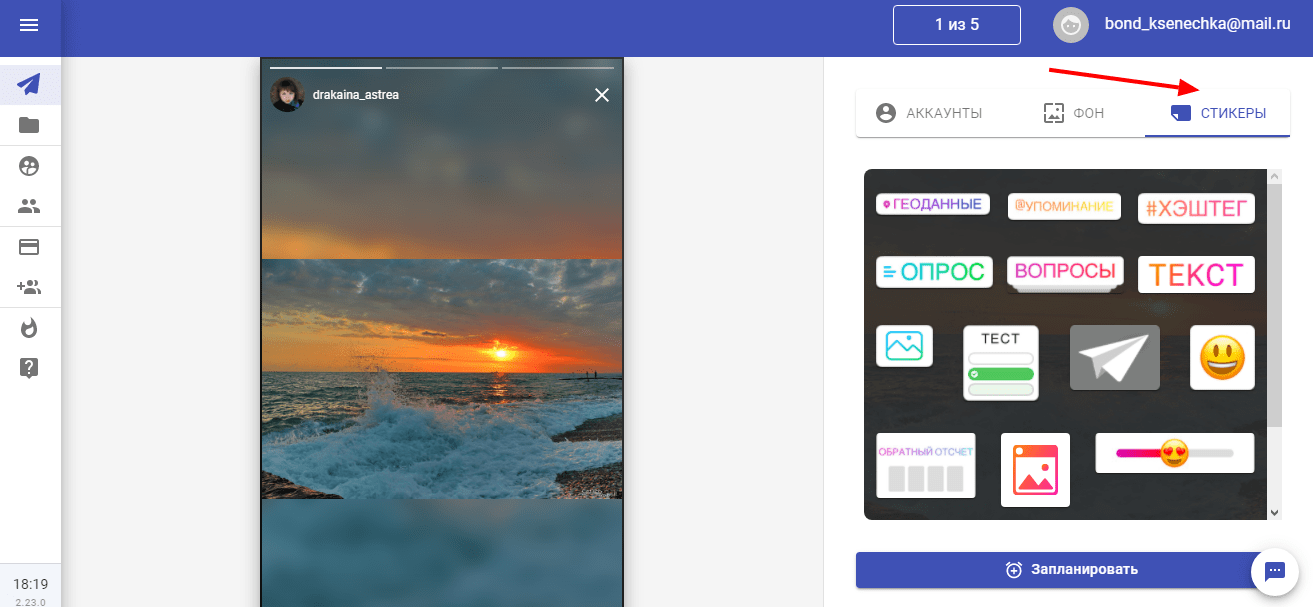
Чтобы выбрать нужный стикер, нужно просто кликнуть на него. Он сразу же появится на экране предпросмотра слева. Его можно двигать, менять размер, редактировать, вписывать нужные слова.
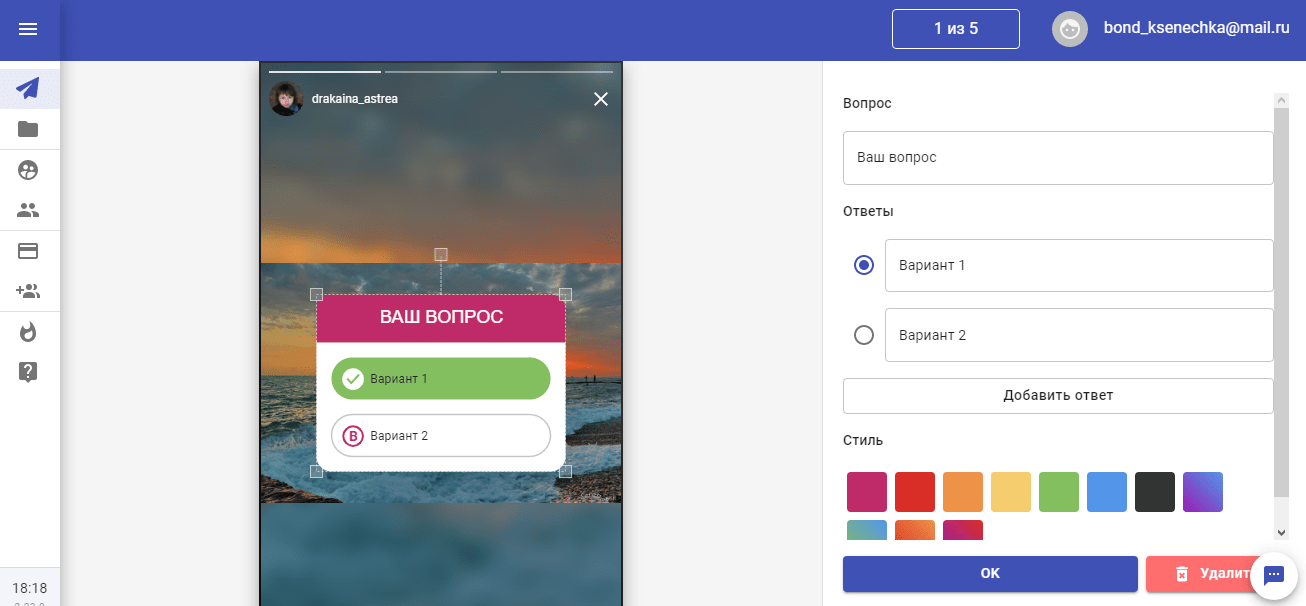
Когда все готово, нужно просто кликнуть на «Запланировать». Все, вы можете планировать постинг в Инстаграм*-Истории!
Так же теперь доступен отдельный конструктор Инстаграм* Историй.
#подборки
-
0
Целый день с подписчиком. Как создавать сторис в Инстаграм* для любой ситуации
Учимся повышать охват с помощью популярного инструмента.
Катя Павловская для Skillbox Media
В 33 года с нуля освоила новую профессию. Занимается копирайтингом и любит об этом писать. Обожает учиться в Skillbox.
Приглашённые эксперты


Спикер Skillbox, Skolkovo, Alibaba Group, «Яндекса», Google, «Сбера» и правительства Москвы. CMO «Скобеев и партнеры», управляла проектами «Тинькофф», IKEA, РЖД, «Сбера», Первого канала и Papa John’s
Сторис в Instagram* длятся всего 15 секунд, однако этот формат не так прост, как кажется. В разное время суток люди предпочитают разный контент — если вы не попадёте в настроение подписчика, время и ресурсы будут потрачены зря.
Эксперты помогли Skillbox Media разобраться в секретах взаимодействия с аудиторией Instagram*, а также подобрать полезные инструменты для создания сторис.
7:00 — 8:00 — время, когда подписчик просыпается. Он ещё не успел взбодриться, поэтому лучше всего попробовать поднять ему настроение лёгким и весёлым визуальным контентом.
«Для многих людей утро, подъём по будильнику, сборы на работу — стрессовые факторы. А если человек ещё и не выспался, то может находиться в мрачном или безрадостном настроении. В полусонном состоянии сложно воспринимать много речевой или текстовой информации, но есть желание взбодриться, улыбнуться или вдохновиться чем-то красивым», — поясняет Анна Шепель.
По словам Ильяны Левиной, первая сторис должна привлечь внимание пользователя, чтобы он захотел смотреть ваш контент дальше. Поэтому лучше всего начать день с короткого видео.
InShot — простая программа для обработки фото- и видеоконтента. Позволяет смонтировать или обрезать ролик и наложить на него музыку. При желании видео можно дополнить текстом. Удобный интерфейс и широкий инструментарий позволяют творить интересные и яркие сторис за пару минут.
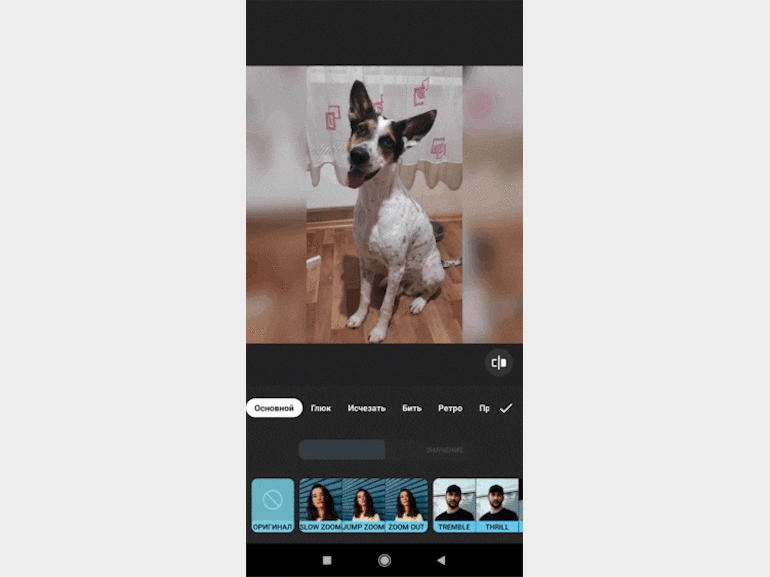
Платформа: iOS/Android
Бесплатная версия: есть
Платная версия: от 290 рублей в месяц
Hyperlapse from Instagram* — приложение для создания качественных таймлапсов. С его помощью можно снять восход солнца, уместив весь процесс в 10-секундный ролик. Программа автоматически стабилизирует изображение, а потому съёмку можно вести даже с рук.
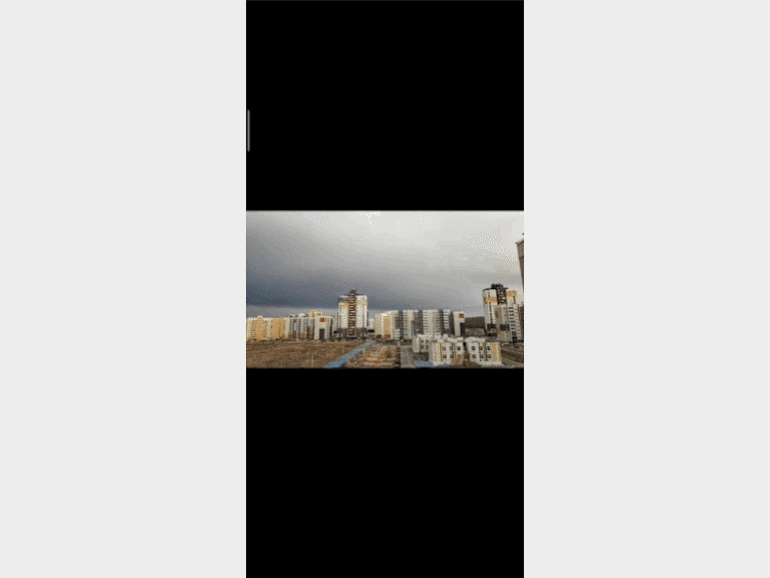
Платформа: iOS
Бесплатная версия: есть
ImgPlay — приложение, которое позволяет опубликовать в сторис GIF-файл. С его помощью можно создать собственную гифку: настроить частоту кадров, наложить фильтры и добавить эффект бумеранга.
Платформа: iOS/Android
Бесплатная версия: есть
Платная версия: 129 рублей
До 9 утра подписчик отправляется на работу. Сторис смотрит в метро, в маршрутке или в пробке, находясь за рулём. К этому моменту он уже проснулся и может больше вовлекаться в содержание контента.
«Многие в дороге читают новости, поэтому ваши сторис могут что-то рассказывать, объяснять, целиться в большой спектр эмоций: от приятных до шок-контента и скандалов. Главное, чтобы зрителю было любопытно. Так как дорога на работу — динамичная среда, контент тоже лучше использовать динамичный и короткий», — считает Анна Шепель.
Похожие рекомендации даёт и Ильяна Левина. Она отметила, что самое главное в утренние часы — это динамичность и быстрая смена кадров в сторис. Следует чередовать фотографии, видео, анимации и коллажи, а также менять ракурсы в каждой сторис.
До 10 утра чаще всего уже начинается рабочий день. В это время многие скроллят ленту и сторис, перед тем как приступить к работе.
«Основное желание зрителя в этот момент — оттянуть начало ежедневной рутины. Хорошо зайдут истории, которыми можно поделиться с коллегами», — говорит Анна Шепель.
Canva — сервис с множеством функций и простым интерфейсом. В этом приложении есть большое количество шаблонов не только для сторис, но также для постов в ленте Instagram*. Можно создавать логотипы, буклеты, планеры и многое другое.
Платформа: iOS/Android/Windows
Бесплатная версия: есть
Платная версия: от 665 рублей в месяц
Unfold — в отличие от предыдущего приложения с яркими темами, этот сервис больше подходит для создания лаконичного контента. Можно использовать стандартные бесплатные функции или подключить расширенные текстовые инструменты с дополнительными шрифтами и стилями. Главная особенность приложения — в возможности добавлять собственные шрифты, цвета бренда и фирменные стикеры.
Платформа: iOS/Android
Бесплатная версия: есть
Платная версия: от 124 рублей в месяц
С 12 часов начинаются обеденные перерывы, активность подписчиков в Instagram* снова растёт. Самое время опубликовать свежие сторис!
Анна Шепель считает, что основное желание пользователя в этот момент — переключиться с тяжёлой работы на лёгкий и развлекающий контент.
«Когда человек поел, его настроение улучшается, он готов сделать покупку, если ему понравится ваш товар. Ещё одна задача человека после обеда — не уснуть, так что смешной и интригующий контент будет как нельзя кстати», — отмечает эксперт.
При этом не стоит переживать, что вы завалите своих подписчиков контентом. Главное, чтобы ваш контент был интересным, уверена Ильяна Левина.
«Человек посмотрит и 20, и 70 сторис, если они показались ему захватывающими. Но если вы выложили 10 сторис с „говорящей головой“ без смены ракурсов, то ваш подписчик уйдёт уже после второй», — говорит Левина.
Zoetropic — приложение, с помощью которого можно добавить динамики статичным фотографиям, «оживив» их в несколько кликов. Также в сервисе есть внушительная аудиотека, позволяющая дополнить визуал соответствующими саундтреками.
Платформа: iOS/Android
Бесплатная версия: есть
Платная версия: 159 рублей в месяц
Adobe Spark Post — простая программа для создания анимированного контента. Позволяет добавить в сторис движущийся текст и графику.
Платформа: iOS/Android
Бесплатная версия: есть
Платная версия: от 790 рублей в месяц
16:00 — 17:00. Незадолго до завершения рабочего дня подписчик уже не так сосредоточен на делах и готов снова зайти в Instagram* ради небольшой прокрастинации. К этому времени он уже полностью отошёл от утренней и послеобеденной сонливости. Если вы сумели зацепить его раньше, то он с удовольствием отвлечётся на продолжение вашего «инстасериала», отмечает Анна Шепель.
«Рабочий день человека близится к концу, он уже достаточно поработал и готов наградить себя покупкой. Поэтому напоминание о товарах и услугах может быть уместным, если они выступают как приятная награда, а их реклама короткая и яркая. Даже если он и не купит товар прямо сейчас, то готов его отложить», — подчёркивает она.
Ильяна Левина добавляет: «Если хотите рассказать историю голосом, то помните, что некоторые люди смотрят сторис без звука. Поэтому не забывайте добавлять подписи к видео, чтобы все знали, о чём идёт речь».
Speechnotes — редактор с функцией распознавания речи, который поможет преобразовать надиктованные вами сторис в текст. Сервис доступен в виде приложения для Android, есть также веб-версия.
Платформа: Android
Бесплатная версия: есть
Платная версия: от 69 рублей в месяц
PicsArt — приложение c большим выбором инструментов, позволяющее не только редактировать картинки, но и создавать их с нуля. С помощью этого сервиса можно создавать коллажи, менять фон, добавлять эффект выцветшей бумаги и заменять лица. Также в программе есть кисти на все случаи жизни.
Платформа: iOS/Android/Windows
Бесплатная версия: есть
Платная версия: 166 рублей в месяц
Meitu — приложение для коррекции внешности на фото. Оно позволяет убрать тёмные круги под глазами, сгладить недостатки кожи, отбелить зубы, а также изменить форму лица и фигуру. После этого можно добавить стикеры, сделать цветокоррекцию, подобрать фильтр и размыть снимок.
Платформа: iOS/Android
Бесплатная версия: есть
Платная версия: 449 рублей в месяц
Movavi — редактор, позволяющий склеивать или обрезать ролики, а также добавлять переходы, музыку и текст к фотографиям и видео. Приложение работает как на мобильных платформах, так и на ПК.
Платформа: Android/iOS/Windows
Бесплатная версия: есть
Платная версия: от 209 рублей в месяц
К 18:00 заканчивается рабочий день, и пользователь отправляется домой. Он устал, и лучше предложить ему какой-нибудь незамысловатый контент.
«Он размышляет, чем заняться вечером. Поэтому могут быть уместны рецепты, тематические подборки фильмов, сериалов и блогов, любой познавательный контент», — отмечает Анна Шепель.
StoryLab — имеет большой выбор дизайнерских фоновых изображений, куда можно вставить своё фото и текст. Особое внимание в приложении уделено работе со шрифтами — их тут более пятидесяти.
Платформа: Android
Бесплатная версия: есть
Платная версия: от 190 рублей за 3 месяца
Memasik — позволяет создавать мемы по готовым шаблонам или на основе собственных фотографий.
Платформа: iOS/Android
Бесплатная версия: есть
Платная версия: от 199 рублей в месяц
MoShow — сервис, автоматически генерирующий ролики на основе загруженных в него фотографий. Пользователю доступно множество готовых шаблонов, что значительно упрощает процесс создания контента.
Платформа: iOS/Android
Бесплатная версия: есть
Платная версия: от 250 рублей в месяц
После 20:00 подписчик немного отдохнул и готов к новым историям. Он расслаблен, никуда не спешит и готов потратить на ваш контент больше времени.
Анна Шепель указывает, что, если вы показывали рекламу своих товаров один раз в обед или после обеда, можно напомнить о них. У зрителя больше времени, чтобы оформить покупку, а эффект знакомства с товаром («я уже его видел») позволит вызвать больше симпатии.
При этом следует избегать излишнего количества рекламы. Её переизбыток может вызывать у пользователя отторжение.
«В самом конце дня можно пожелать приятных снов — всем нравится, когда к ним обращаются напрямую и проявляют заботу», — говорит Шепель.
Ильяна Левина советует не забывать про динамику, а также напоминает, что сторис должны быть связаны друг с другом.
Перед сном у сторимейкера есть время распланировать посты и истории для Instagram* на следующий день. Для этого можно использовать сервисы планирования публикаций, все они позволяют поставить выкладку на таймер.
«Главный вопрос — когда лучшее время для публикации сторис? Ответ: сейчас!» — резюмировала Ильяна Левина.
* Решением суда запрещена «деятельность компании Meta Platforms Inc. по реализации продуктов — социальных сетей Facebook* и Instagram* на территории Российской Федерации по основаниям осуществления экстремистской деятельности».
18 курсов по маркетингу за 0 ₽
Курсы и для новичков, и для профессионалов. Пробуйте разные профессии на практике, ищите дело по душе и сразу зарабатывайте на новых знаниях.
Подробнее →

Попробуйте 4 профессии в интернет-маркетинге на практике ➞
На бесплатном мини-курсе. Вы исследуете ЦА, создадите сайт, оформите социальные сети, напишете продающие тексты и настроите рекламу. Пройдите курс и решите, что вам по душе.
Смотреть программу
Что такое сторис и для чего они нужны
Что такое сторис?
Истории в Инстаграме — это контент вертикального формата, который исчезает через 24 часа (или закрепляется в профиле под шапкой). Это может быть фото или видео с добавленным текстом, эффектами, музыкой, стикерами и другими дополнениями. Сторис можно создавать разными способами, используя разные форматы съёмки (ниже мы рассмотрим подробно каждый из них, а также посмотрим, как сделать сторис на Айфоне и Андроиде).
Для чего они нужны?
Вертикальные фото и видео, как и другой контент, нужны для того, чтобы настроить контакт с аудиторией, развлечь её, прорекламировать товар. У сторис много функций: она может знакомить читателя с вашей продукцией, повышать лояльность и доверие, может быть способом донесения важной информации. Сторис Инстаграм является самой актуальной формой контента и имеет больше всего функций и инструментов для редактирования.
Варианты создания историй
Съемка в приложении
Историю можно создать прямо через камеру в приложении Инстаграм. Особенно это актуально, когда нужно использовать маску. Сторис можно записать, нажав кнопку снизу (удерживайте для видео или кликните для фото). На некоторых моделях Айфона или Андроида качество может быть хуже, чем если снимать через обычную камеру, так что будьте внимательны к этой детали.
Использование фото и видео из галереи телефона
Чтобы использовать уже готовые фотографии и видео, сделайте свайп вверх. Перед вами откроется галерея с последними файлами.
Выберите нужный файл и кликните по нему для загрузки в сторис.
Фото и видео можно будет масштабировать, для этого воспользуйтесь двумя пальцами.
Режимы для создания историй
Все режимы, приведённые ниже, можно найти, сделав свайп вправо на главной странице Инстаграм. Откроется режим создания, и слева будет много иконок, каждая из которых символизирует свой режим. Также можно нажать на значок профиля в правом нижнем углу, а затем кнопку «+» справа от никнейма.
Создать
Пожалуй, самый креативный и многогранный режим создания историй. Иконка этого режима выглядит как «Аа». Тут можно выбрать много вариантов, как оформить вашу сторис. На экране в нижней части будет представлено много миниатюр, вам нужно лишь листать и выбирать.
Среди режимов создания есть «Открытки» «GIF» с поиском, «Шаблоны» с различными цитатами и чеклистами, «В этот день несколько лет назад», «Опрос», «Вопросы», «Обратный отсчёт», «Тест». Все эти инструменты помогут вам наладить контакт с аудиторией.
Используя эти инструменты, можно задать подписчикам вопрос, узнать их мнение, повысить актив и реакции. С каждым днём их становится больше, что даёт возможность блогерам.
Бумеранг
Эта функция была особенно популярна в 2017, но со временем её используют всё меньше и меньше людей. Заключается она в том, что с помощью неё можно создавать зацикленные видеоролики. Бумеранг можно назвать антитрендом, однако, если правильно, интересно и весело его обыграть, то можно сделать неплохой ролик. Главное, не нужно снимать на бумеранг как вы чокаетесь с кем-то бокалом или всё в этом духе.
Коллаж
А вот эта функция напротив является главным трендом 2021 и 2022 года. Коллаж почти всегда смотрится выигрышно, особенно если фото сделаны в одной цветовой гамме.
Фишка 2021 в том, что даже если у вас нет четырёх фото для коллажа, можно использовать одно четыре раза, или два по два раза. Так коллаж выглядит даже интереснее!
Чередуйте крупный и мелкий план, экспериментируйте и вдохновляйтесь другими блогерами или Pinterest, если нет собственных идей.
Свободные руки
Если вам нужно показать руки в кадре или вы просто не хотите держать палец на кнопке во время записи, воспользуйтесь режимом «свободные руки». Вам просто нужно будет кликнуть один раз по кнопке, и Инстаграм начнет вас снимать.
Мультисъемка

Мультисъемка — это новый режим Инстаграма, с помощью которого можно сделать сразу 8 фотографий и редактировать их, не выходя из режима создания.

Удобный инструмент, если вам нужно сделать какую-нибудь фото-историю из нескольких слайдов.
Уровень
Удобный инструмент для тех, кто всерьёз заботится о своём визуале. В режиме «уровень» на экране появляется сетка, с помощью которой можно избежать заломленных горизонтов.

Также с помощью сетки можно располагать объекты более выигрышно, что поможет сделать правильную композицию.
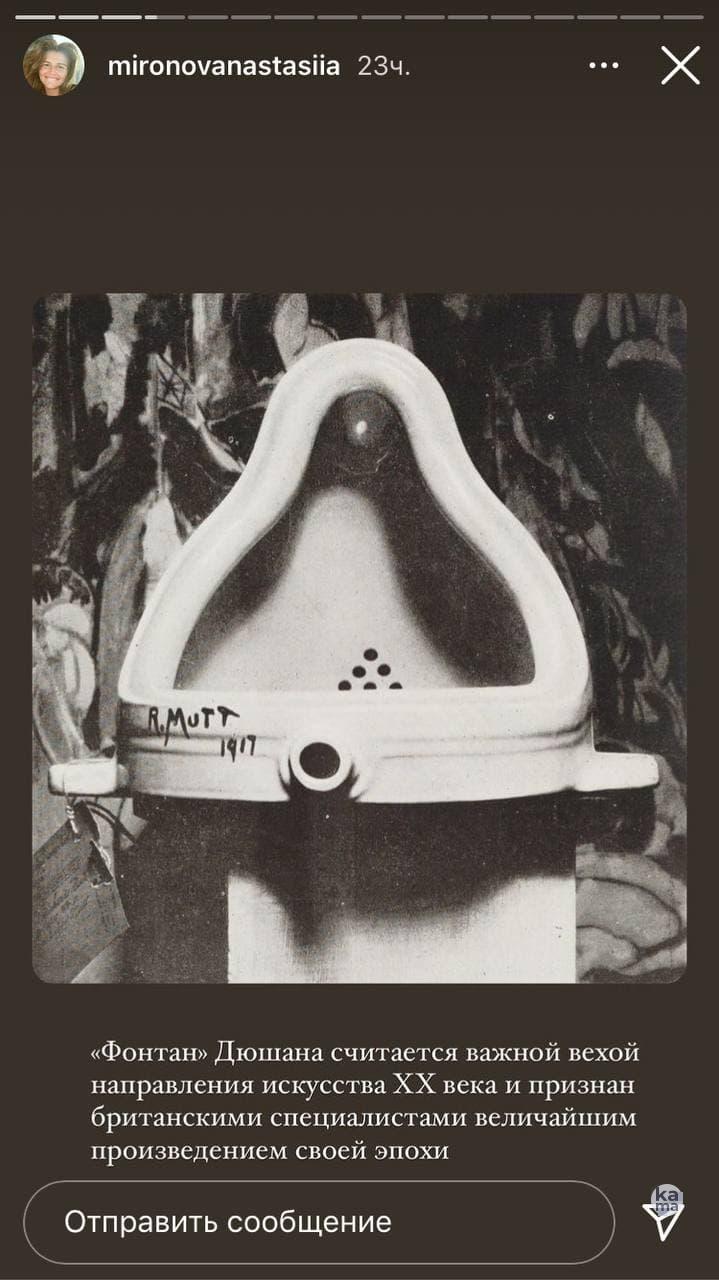
Настройки камеры
Мнение эксперта
Евгений Давыдов
СММ специалист
Чтобы снятый вами материал сделать ещё более привлекательным, понадобятся разные эффекты в Инстаграм. Не обязательно пытаться уместить всё и сразу в одну историю, лучше следите за гармоничностью. Сейчас мы рассмотрим инструменты, которые быстро помогут преобразить вашу сторис.
Добавление надписей
Текст, какую бы функцию он не выполнял, важен для истории. Иногда его можно использовать в качестве субтитров, иногда просто ради визуала и красоты. Истории с текстом набирают гораздо больше просмотров и реакций, потому что задерживают внимание дольше, чем обычное пустое фото.
Грамотный хороший текст поможет вам выразить свои эмоции, найти контакт с аудиторией, привлечь, заинтересовать, продать. Если на видеоролике вы говорите, то добавление небольших субтитров сыграет вам только на руку: ролик вероятнее всего будут досматривать до конца.
Чтобы добавить текст, нажмите на иконку «Аа». На выбор вам будет представлено много шрифтов, цветов и разных анимаций. Анимации могут зависать на некоторых моделях Андроида или Айфона, поэтому всегда проверяйте сторис после публикации.
Добавление музыки и эффектов
Музыка делает любой ролик динамичным, интересным и запоминающимся. Медленный монтаж или речь можно исправить приятной мелодией на фоне. Музыка поможет передать нудное настроение, создать атмосферу радости, печали, влюбленности, задумчивости и др. Музыка важна как и текст, и хотя о ней часто не думают, когда создают сторис, мы советуем пользоваться этим инструментом чаще. Чтобы добавить музыку, сделайте эти шаги:
Нажмите на иконку в виде ноты
Выберите песню, которая наиболее удачно подходит к ролику
Настройте отрывок, который будет показываться анимированным текстом
Чтобы добавить эффекты на фотографию или видео, вам нужно делать свайпы вправо или влево. В библиотеке Инстаграм есть фильтры, которые помогут улучшить ваш контент: однако иногда они могут портить качество, да и в тренде сейчас отсутствие эффектов.
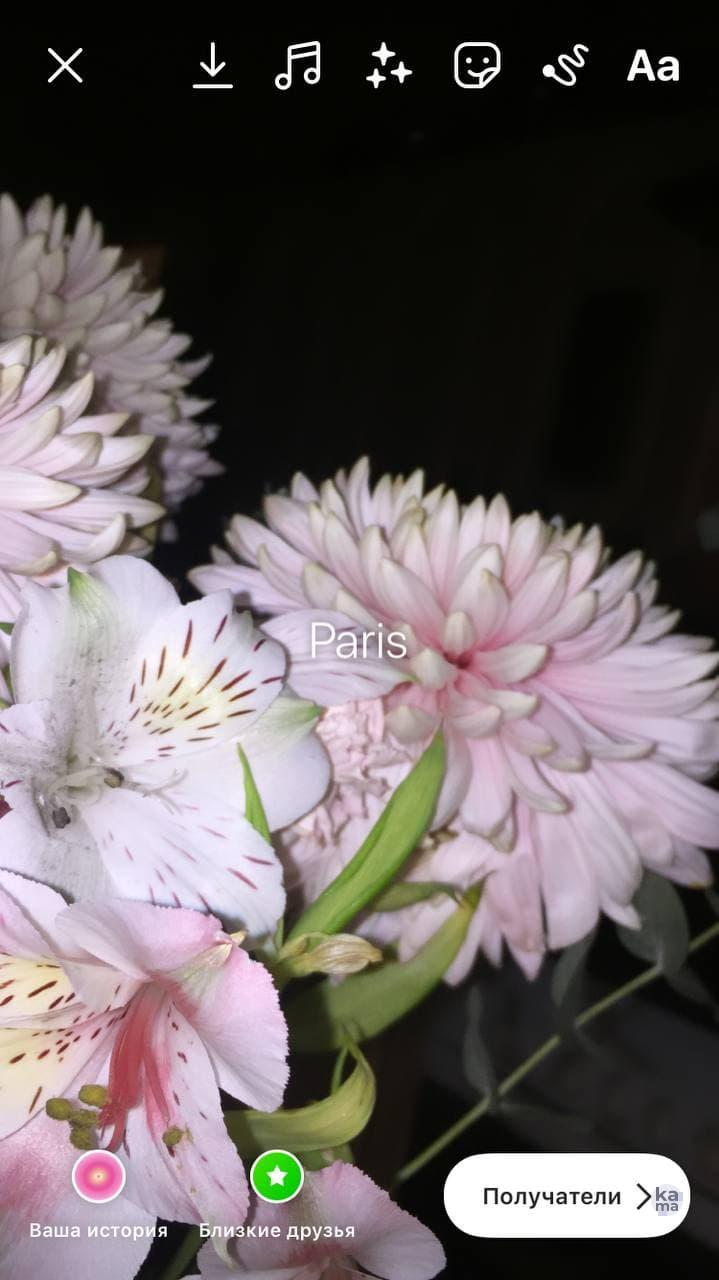
Кроме эффектов, вы можете применить маски уже после съёмки (но доступны будут не все). Для применения маски нажмите иконку в виде трёх звездочек.
Добавление инструментов для взаимодействия
Зачем нужны?
Сделав свайп вверх, вы найдёте большую коллекцию инструментов и стикеров для взаимодействия. Нужны они для того, чтобы раскачать вашу аудиторию и поднять активы, каждый стикер придуман не просто так и выполняет свою функцию. В основном все они помогают увеличить вовлечённость и лояльность аудитории. Какие именно стикеры и инструменты вы можете увидеть в меню?
Какие бывают?
«Вопросы», «опрос», тест, ссылка и ползунок в виде эмоджи. Конкретно эти стикеры нужны для взаимодействия, а кроме них есть ещё остальные, которые просто помогут привлечь внимание: «местоположение», «упоминание», «ваш ответ», «обратный отсчёт» и «температура».
Инструкция, как снять и выложить историю
Алгоритм для создания и публикации сторис в Айфоне и Андроиде почти одинаковый, но различается интерфейсами. На некоторых Андроидах, или, к примеру, старых версиях Айфонов недоступны некоторые функции, поэтому вы можете быть немного ограничены. Тем не менее, самые важные функции доступны всем, поэтому поле для творчества есть у каждого блогера и smm-специалиста.
На iOS
Откройте приложение Инстаграм и зайдите на главную страницу. Затем сделайте свайп вправо, чтобы перейти в раздел создания истории.
Если у вас есть готовые фотографии или видео, сделайте свайп вверх, и откроется галерея. Выберите нужный материал, сделайте коллаж, если нужно. Воспользуйтесь всеми необходимыми функциями.
Если материал еще не готов, то зажмите кнопку, чтобы записать видео, или кликните на неё один раз, чтобы сделать фотографию.
Перед тем, как опубликовать контент, отредактируйте его, добавив музыку, различные стикеры, эффекты и всё остальное. О том, как это сделать, мы писали выше. Экспериментируйте и дайте волю фантазии!
Нажмите кнопку «Получатели» а затем «Ваша история». Вы можете опубликовать контент как для всех пользователей, так и для близких друзей.
На Android
1
Зайдите в Инстаграм, можете перейти в режим создания через свайп на главной странице, а можете зайти в профиль и нажать кнопку «+», которая означает «создать».
2
Создайте контент прямо сейчас или загрузите его из галереи. Чтобы создать в данный момент, вам нужно удержать кнопку для видео и просто кликнуть для фото. Вы можете использовать различные режимы и модернизировать видео, как захотите. Либо загрузите фото/видео из галереи.
3
Добавьте эффекты, музыку, стикеры для вовлечения подписчиков.
4
Нажмите кнопку «Ваша история» или «Близкие друзья».
Как с помощью историй привлечь внимание новых аккаунтов? Ваша история может стать в два раза лучше, если вы добавите в неё красивые шрифты и хештеги для продвижения. Но как это сделать, особенно если не хочется тратить время? Мы создали сервисы по подборке хештегов и красивых шрифтов, которые можно добавлять во все социальные сети. Сервисы абсолютно бесплатные, у них удобный и понятный интерфейс. Прокачивайте свой блог бесплатно!
Возможно вам будет полезно
Итог
Теперь вы знаете, как можно добавить сторис в Инстаграм, украсить её текстом, эффектами и привлечь подписчиков. Если вы хотите научиться создавать качественный контент и прокачивать свой профиль, читайте наши статьи: 50 идей для видео TikTok, Instagram Reels и YouTube Shorts, Всё, что нужно знать об Instagram Reels: 10 лайфхаков для попадания в рекомендации, Видеореклама в Instagram для получения клиентов и заказов: 10 лайфхаков.
Истории в Инстаграме — это контент вертикального формата, который исчезает через 24 часа (или закрепляется в профиле под шапкой)
Историю можно создать прямо через камеру в приложении Инстаграм. Особенно это актуально, когда нужно использовать маску
Грамотный хороший текст поможет вам выразить свои эмоции, найти контакт с аудиторией, привлечь, заинтересовать, продать
Поняли ли вы при помощи статьи как создать stories?
Частые вопросы
Сторис можно улучшить с помощью сторонних приложений?
В редакторе Инстаграм много возможностей предоставлены вам бесплатно, но есть приложения, которые могут быть платными. Заплатив, вы значительно улучшите визуал сторис. Если вам позволяет бюджет, то можно попробовать и дополнительные приложения.
Нужна ли функция «лучшие друзья» и как её использовать?
Если у вас есть контент, который хотелось бы показывать только узкому кругу людей, функция «лучшие друзья» вам поможет. Однако блогеры используют её редко, зачастую, эта функция наиболее популярна у личных аккаунтов.
Что нужно сделать, чтобы выложить пост в историю?
Нажмите на кнопку в виде самолётика, а затем выберите «добавить публикацию в свою историю».
ЛАЙФХАКИ для СТОРИС: как сделать ИНТЕРЕСНЫЕ stories, создаем стильный контент
Подпишитесь и получайте новости первыми
Поделитесь статьей и оцените
В этой статье я расскажу, как сделать сторис в Instagram и покажу, как выложить историю с телефона или с компьютера. Посмотрим все функции редактора сторис — уверена, о некоторых вы не знали.
- Как сделать сторис в Инстаграм с телефона
- Как снять сторис в Инстаграм
- Режимы и эффекты для съемки сторис в Инстаграм
- Как отредактировать сторис в Инстаграм
- Как выложить историю в Инстаграм
- Как добавить историю в Инстаграм с компьютера
- Сервисы автопостинга
- Браузер
Как сделать сторис в Инстаграм с телефона
Самый простой способ — выложить историю в Instagram через мобильное приложение. Понадобится официальное приложение Instagram, скачайте его в Play Market или в App Store. Устанавливаем, логинимся или регистрируемся, оформляем профиль при необходимости.
Статья по теме: «Оформление Инстаграм: как сделать профиль привлекательным для аудитории».
Как снять сторис в Инстаграм
В окно создания сторис в Инстаграме можно выйти тремя путями. Первый — нажать на значок плюса в нижней панели приложения. Второй — зайти на главную страницу (раздел со значком дома) и нажать на кружок со своим аватаром.
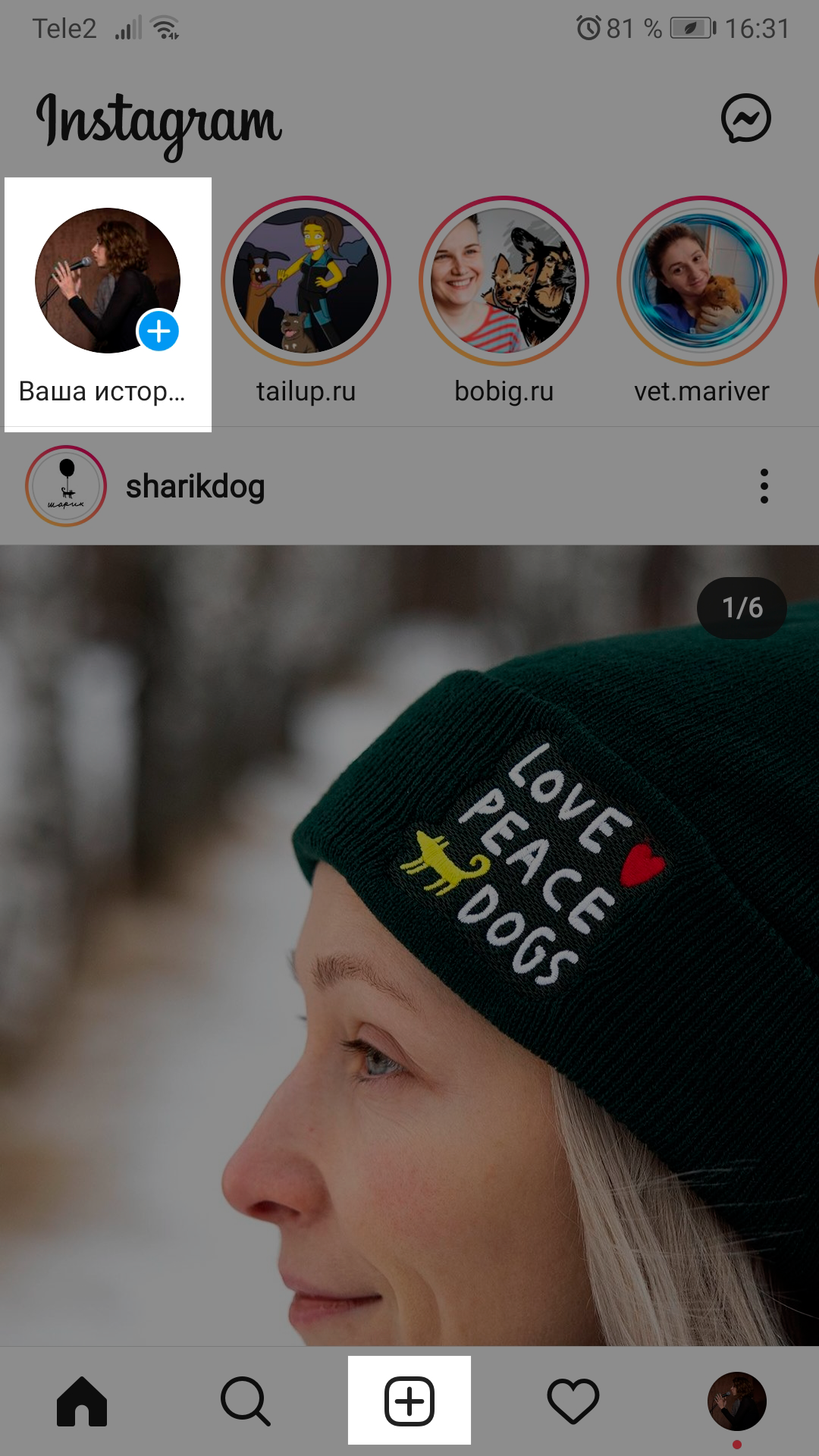
Третий способ — потянуть главную страницу вправо.
Во всех трех способах вы переходите в окно, из которого можно создать не только сторис, но и пост, а еще запустить прямой эфир:
В сторис можно запостить уже готовое фото или видео, либо снять их прямо из этого окна. Чтобы выбрать готовые материалы, нажмите на квадратный значок галереи в нижнем левом углу.
Можно выбрать один файл или сразу несколько, для этого нажмите кнопку «Выбрать несколько», она выглядит как два наложенных друг на друга квадрата.
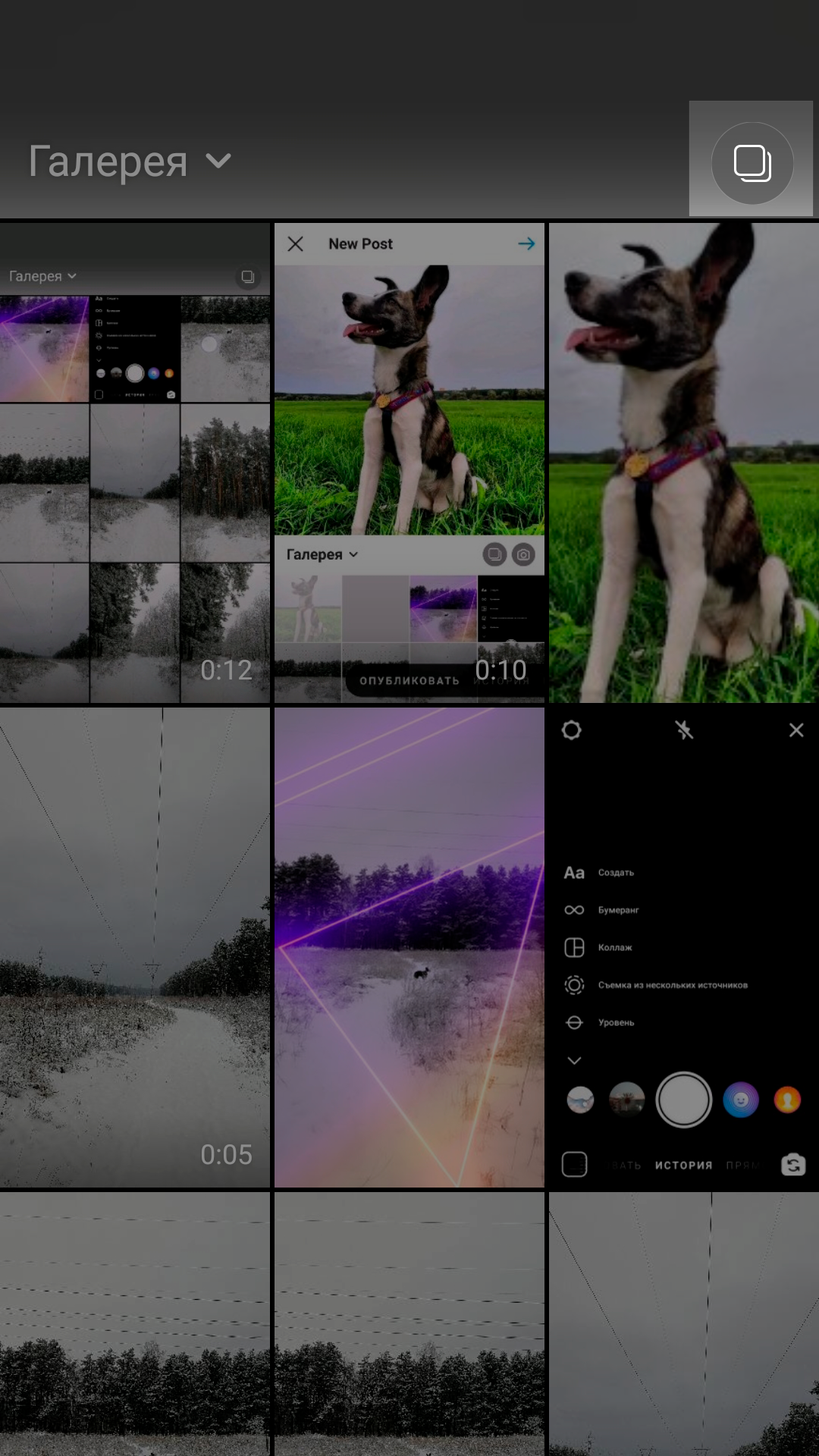
Если нужно снять материал, используйте круглую кнопку внизу в центре. Чтобы сделать фото, нажмите на нее. Чтобы снять видео — зажмите и держите столько, сколько нужно. По краю кнопки будет бежать цветная полоса: один ее полный круг равен одной полной длительности сторис. Это поможет вам уместить видео в нужное время.
Режимы и эффекты для съемки сторис в Инстаграм
У Инстаграма появляется все больше функций для оформления сторис: эффекты, режимы съемки, элементы, которыми можно украсить историю. Расскажу по порядку про все эти функции.
Эффекты съемки — ряд кружков внизу около кнопки съемки. Справа от нее — предустановленные эффекты, слева — добавленные вами. Как добавить эффект, расскажу дальше.

Каждый из кружков добавит визуальный или звуковой эффект к фото или видео, которые вы снимаете через приложение. Многие из них интерактивные: например, маски, которые накладываются на лицо пользователя и меняются вместе с мимикой.
Лайфхаки по эффектам:
- При редактировании можете сбросить эффект, нажав на крестик над кружком. Тогда вернетесь к началу списка. Удобно, чтобы не пролистывать в начало.
- Можно добавлять себе новые эффекты. Для этого пролистайте фильтры до конца — там будет значок лупы, который переведет вас в галерею. Также можно добавить фильтр из чужой истории, просто нажмите на его название. Добавленные фильтры будут отображаться слева от кнопки съемки.
Режимы съемки — значки слева. С их помощью можно создать еще забавный эффект для видео: например, зацикленное видео-бумеранг или видео с приближением.
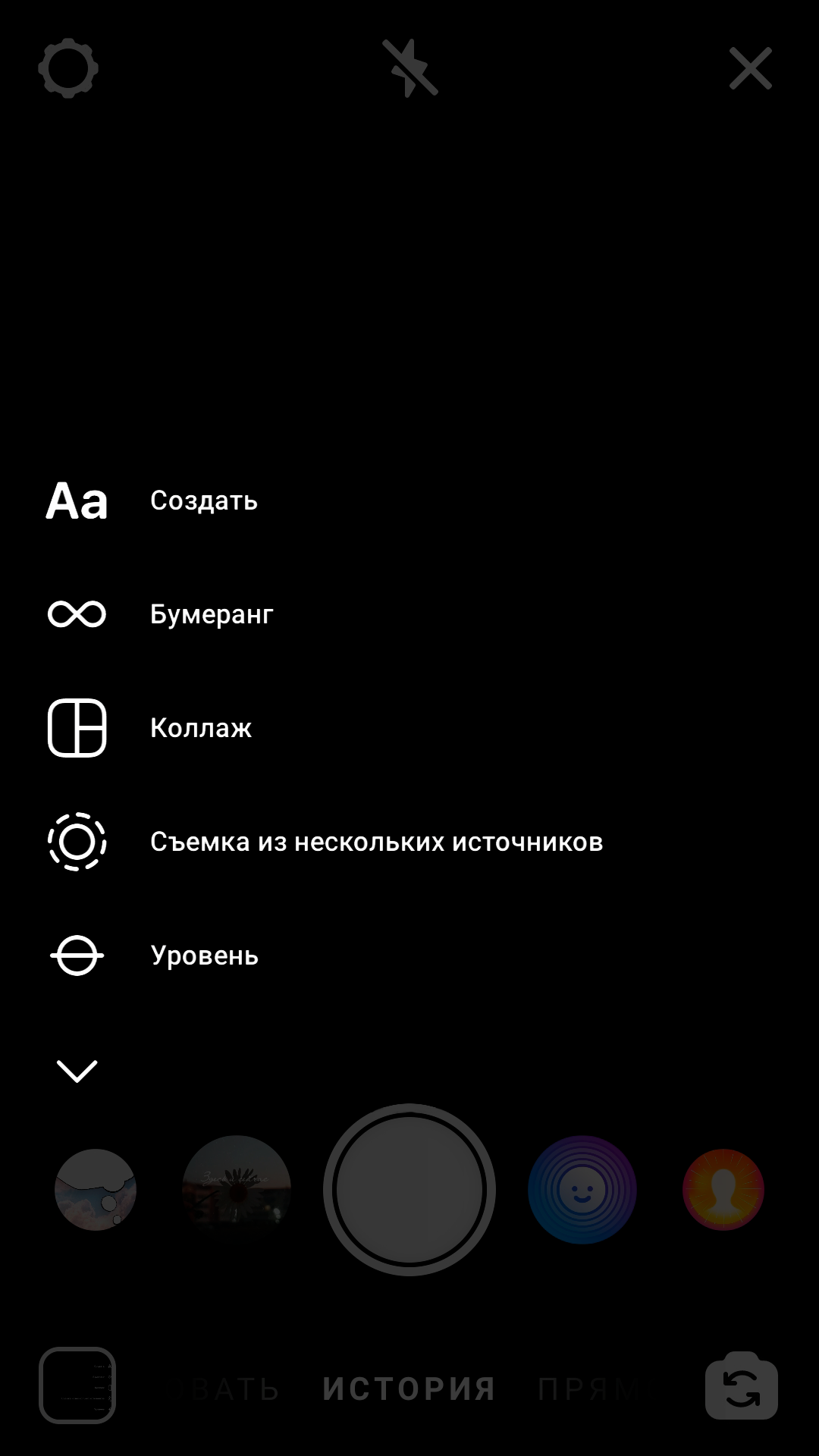
Вот список доступных режимов:
- Текст — текст, гифка или стикер на цветном фоне. Быстрый вариант, чтобы создать опрос, голосование или поздравить кого-то с днем рождения.
- Бумеранг — короткое зацикленное видео.
- Коллаж — несколько фото на одном экране. Здесь можно совместить материалы: что-то снять из приложения, а что-то выбрать из галереи на телефоне.
- Съемка из нескольких источников — съемка нескольких сторис подряд, к каждой можно применить разные эффекты.
- Уровень — сетка, чтобы выровнять камеру при съемке. Этот режим можно комбинировать с любым из списка.
- Фотокабина — видео из четырех сменяющихся снимков.
- Суперзум — видео с автоматическим приближением.
- Свободные руки — режим для съемки длинных видео в сторис. С ним не нужно записывать каждую сторис отдельно: просто включите режим и снимайте сколько нужно.
У некоторых режимов есть дополнительные настройки. Например, в коллаже можно выбрать несколько вариантов сетки, а в фотокабине — имитацию разной фотопленки.
Как отредактировать сторис в Инстаграм
Когда вы сняли материал или выбрали его из галереи, предстоит финальное редактирование. Можно добавить на сторис эффект, текст, стикеры и гифки, нарисовать что-то и добавить ссылку.
Покажу, как с помощью разных функций отредактировать сторис в Инстаграм.
Цветовой фильтр. Его можно сменить движением пальца вправо-влево. Просто пролистайте до подходящего фильтра.
Эффекты — кнопка со смайликом и двумя звездочками. Здесь они похожи на эффекты съемки — здесь тоже есть маски, фильтры со снежинками, с изменением цвета и так далее.
Учтите — если вы уже использовали эффект при съемке, на видео или фото нельзя добавить дополнительный эффект при редактировании, чтобы они не конфликтовали. У вас просто не будет кнопки добавления эффекта.
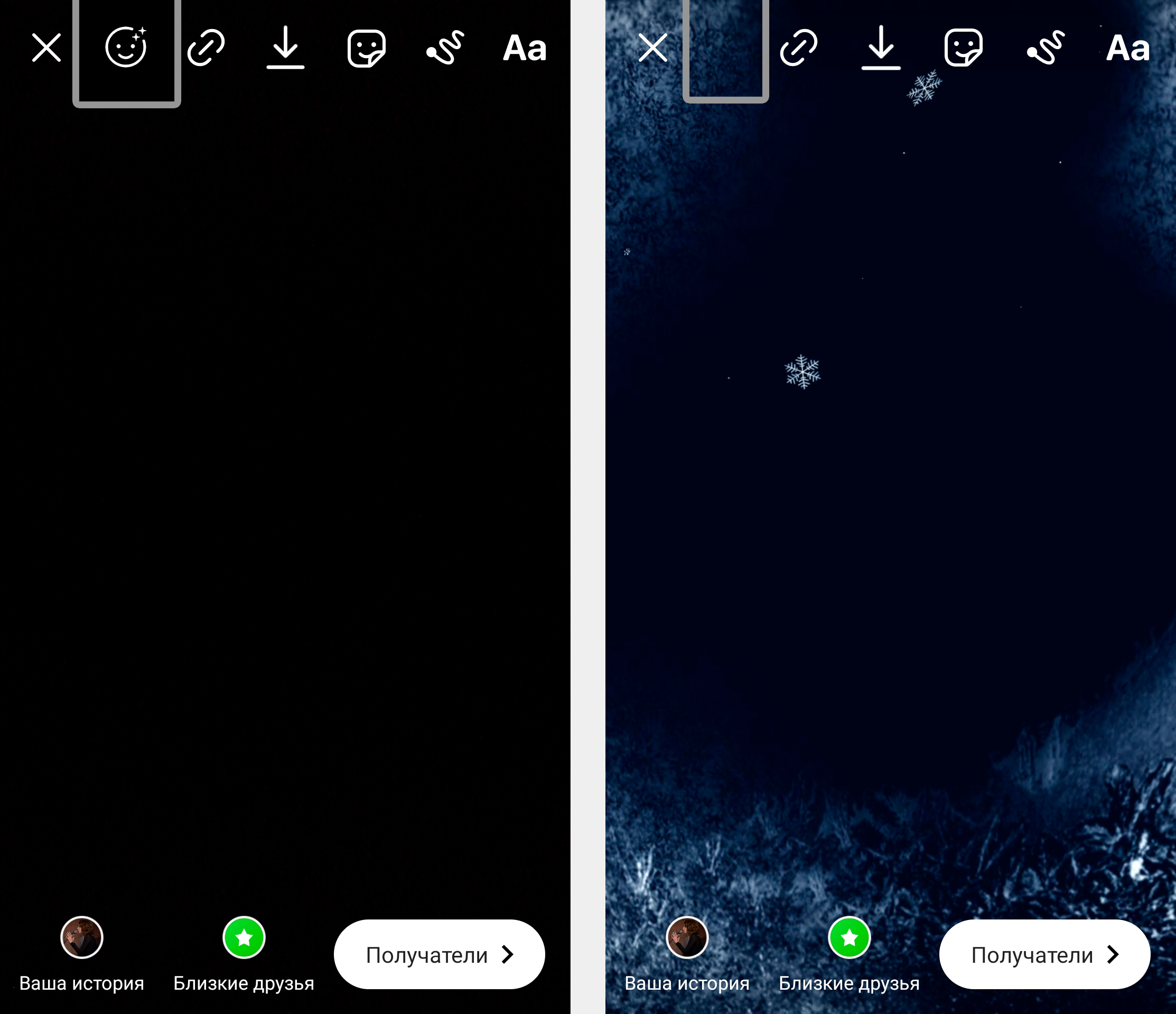
Ссылка — кнопка со звеном цепочки. На личном аккаунте можно добавить лишь ссылку на видео из своего IGTV. На аккаунте автора или бизнеса можно добавлять внешние ссылки, но при условии, что аудитория больше 10 000 подписчиков.
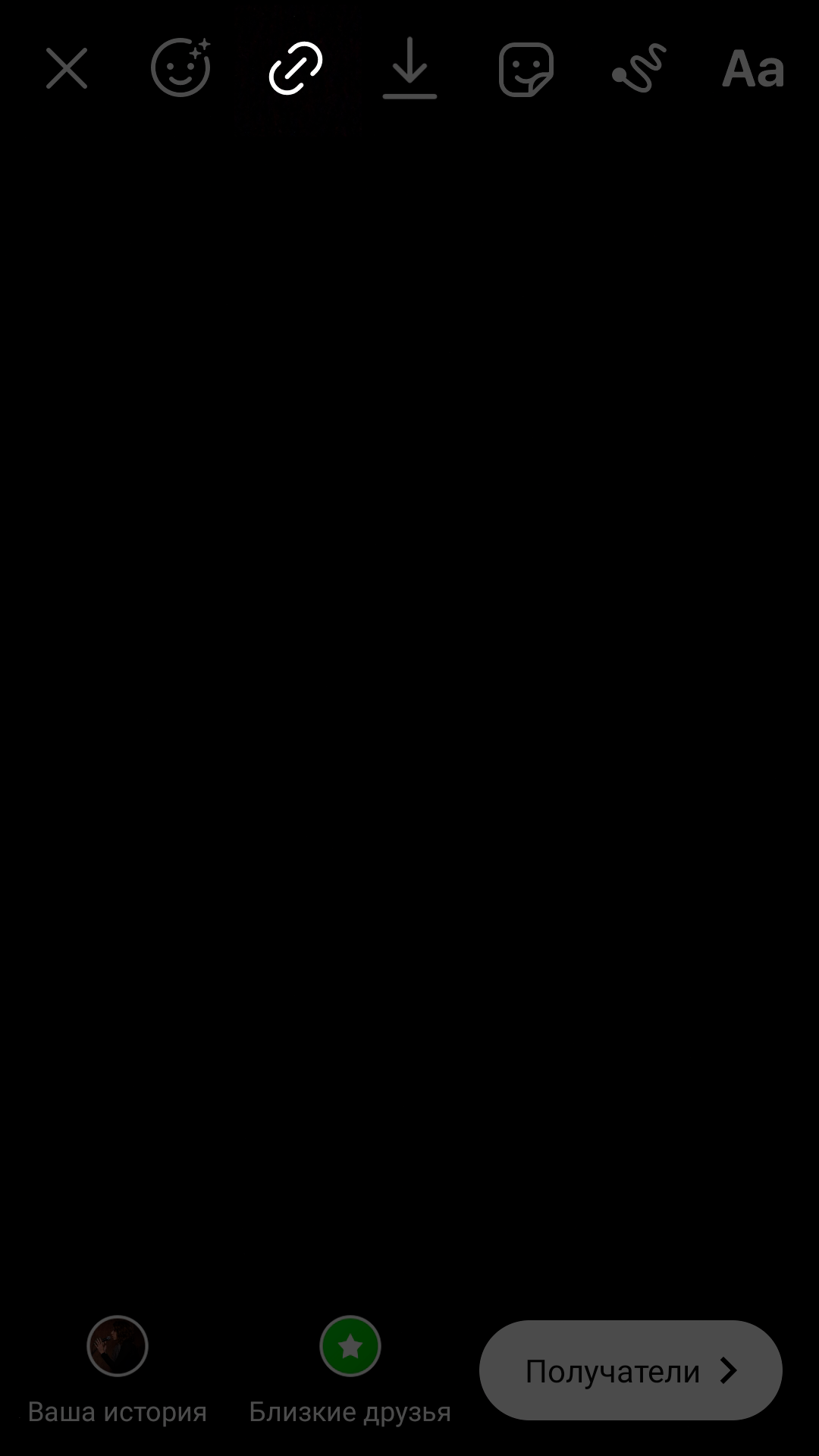
Скачивание — кнопка со стрелкой. С ее помощью можно скачать сторис, которая у вас получилась, себе на телефон.

Наклейка или гифка — значок прямоугольника с загнутым углом. Через эту кнопку вы можете добавить так называемую наклейку, она же стикер. С помощью наклейки можно красиво оформить хештег, отметить геолокацию или другой аккаунт, сделать тест, голосование или опрос. Элемент можно делать больше или меньше и поворачивать, заполнять своим текстом. Если нужно удалить добавленный элемент, перетащите его в нижнюю часть экрана, где появится значок корзины.
Здесь же можно найти гифку, они подтягиваются из сервиса Giphy. Нажмите кнопку с лупой и надписью GIF, выберите гифку из списка или найдите по ключевому слову.
Еще можно сделать фото и прикрепить его в качестве стикера, для этого нажмите кнопку с фотоаппаратом. Сделайте фото и так же, как с наклейкой или гифкой, отрегулируйте размер, наклон и место.
Маркер. С помощью маркера можно что-то нарисовать на сторис. Есть несколько видов линий и стерка, можно выбрать толщину и цвет маркера.
Текст. Напишите нужный текст и отредактируйте. Здесь три опции. Левая выравнивает текст по краю или центру. Средняя отвечает за изменение шрифта или его цвета. Правая — добавляет эффекты на шрифт.
Лайфхак. Чтобы быстро добавить текст, кликните на любое место редактора. Откроется окно добавления текста.
Обратите внимание: когда двигаете элементы на сторис, редактор показывает направляющие по краям. Лучше за них не заступать, иначе элемент может частично спрятаться — например, в верхнем левом углу его закроет ваш аватар.
Звук. Если снимали видео со звуком, будет дополнительная кнопка для его отключения.
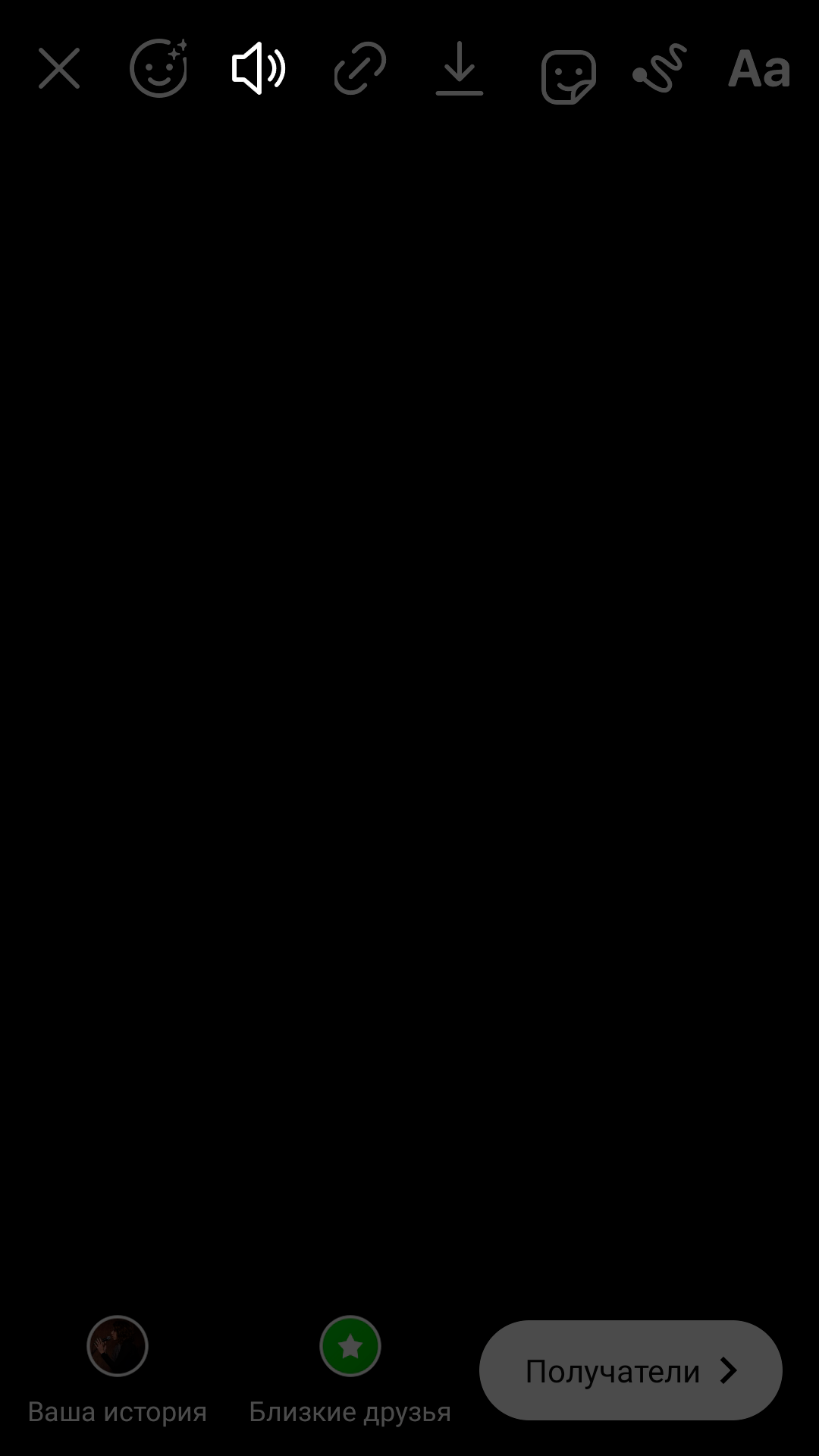
Вот и все настройки. Теперь можете переходить к публикации.
Важно! Почитайте нашу статью о возможностях и интересных фишках Instagram stories — рассказали про невидимые стикеры, шаблоны для экономии времени, отложенный постинг и другие полезные штуки.
Как выложить историю в Инстаграм
Настройки публикации историй находятся под шестеренкой в верхнем левом углу. Здесь вы можете выбрать:
- людей, которые не будут видеть ваши истории;
- близких друзей, чтобы при желании показывать истории только им;
- кто может реагировать на ваши истории;
- сохранять ли ваши истории и прямые эфиры и куда;
- смогут ли другие люди делиться вашими историями;
- нужно ли автоматически публиковать вашу историю еще и на Facebook (для этого нужно связать Instagram и Facebook).
Для публикации есть три варианта: выложить для всех, выложить для списка друзей, отправить личным сообщением.
- «Выложить для всех» — история сразу появится в общем списке, и ее увидят все ваши подписчики, кроме добавленных в черный список.
- «Опубликовать для друзей» — история так же появится в ленте историй, но ее увидят лишь те, кого вы добавили в список близких друзей.
- «Получатели» — перейдете в список своих подписчиков. Там будут все, кому вы можете отправить личное сообщение.

Как добавить историю в Инстаграм с компьютера
Покажу два варианта — через сервис автопостинга и прямо через сайт Instagram.
Сервисы автопостинга
Некоторые сервисы автопостинга в соцсети поддерживают публикацию историй в Instagram. Попробуйте Onlypult.
Впрочем, в большинстве сервисов функция публикации сторис — это только загрузить фото или видео. Из приведенного выше списка только Parasite и SMMplanner поддерживают более-менее расширенное оформление: добавить текст или гифку, посмотреть, как история будет выглядеть после публикации.
Обратите внимание! Чтобы не накосячить с размером картинки, сохраните себе нашу шпаргалку по размерам картинок для соцсетей.
Браузер
Если нужно опубликовать историю в Instagram без лишних изысков, публикуйте прямо через браузер. Для этого нужно зайти в имитацию просмотра с мобильного устройства, это называется режим адаптивного дизайна, и он точно есть в Chrome, Opera, Firefox. Покажу, как делать это в Firefox.
Заходим на сайт Instagram и авторизуемся в нужный профиль. Затем нажимаем сочетание клавиш Ctrl_Shift+I, оно откроет панель разработчика. В этой панели нужно найти значок устройств — он в верхней части панели, на нем изображены телефон и планшет.
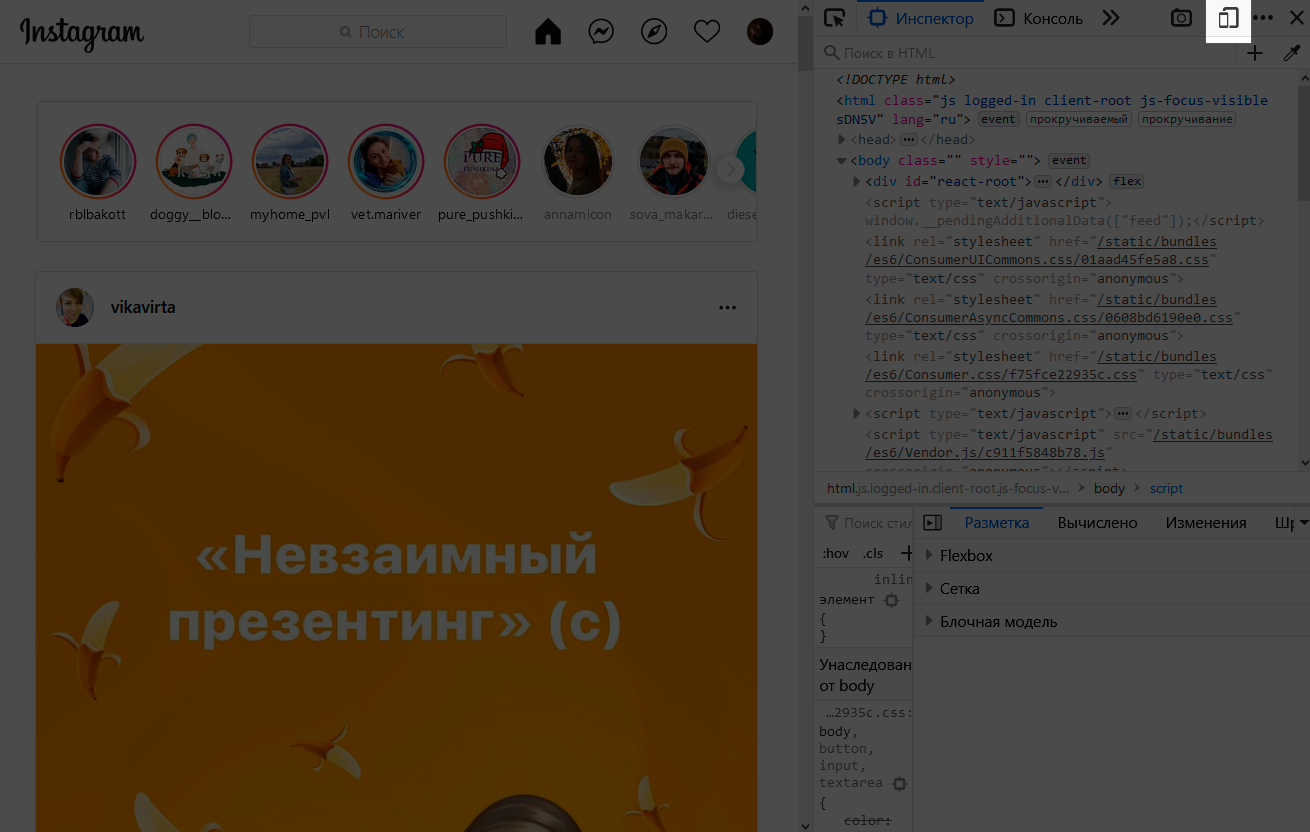
Сайт станет выглядеть, как будто вы открыли его на мобильном, а сверху появится панель настроек режима. Здесь надо выбрать какое-то мобильное устройство, чтобы появились кнопки создания постов, как в мобильном приложении.
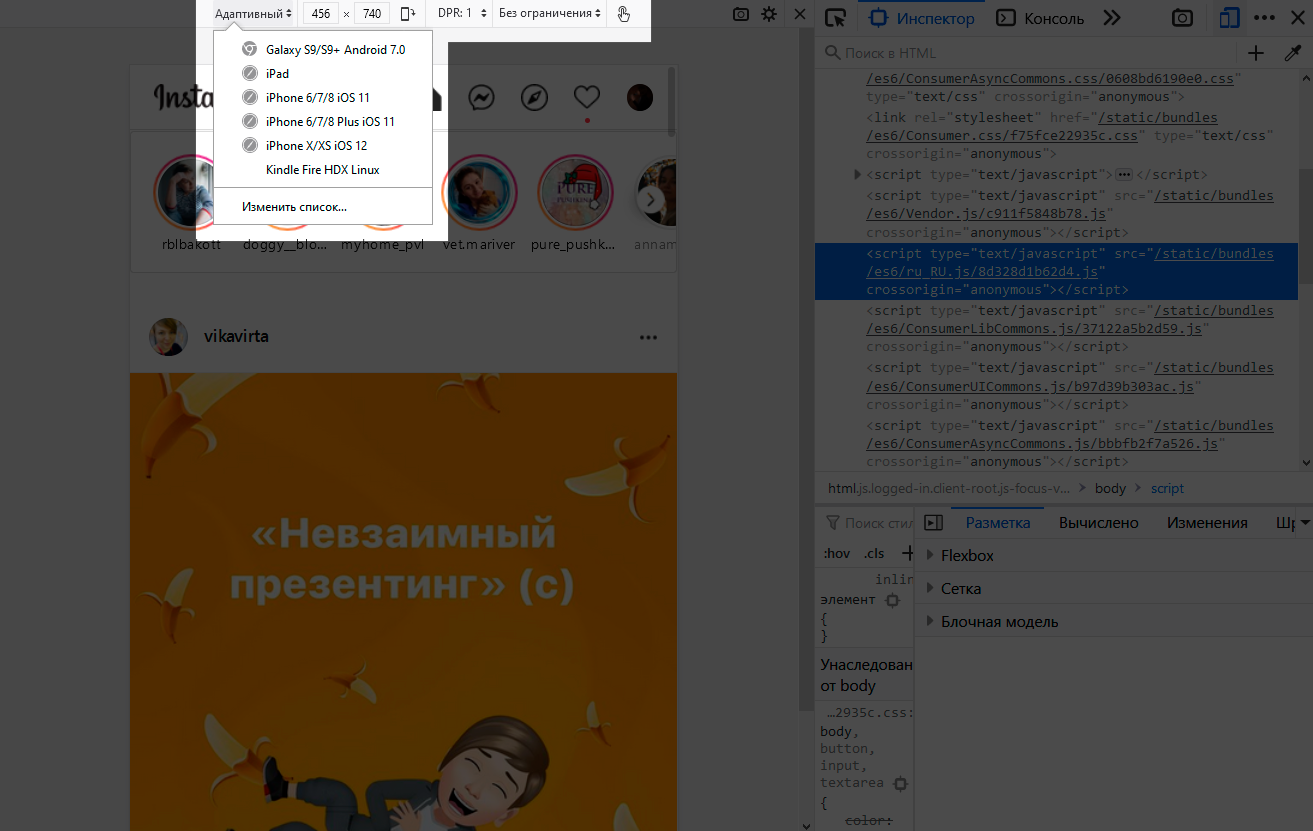
Я выберу первый вариант, Galaxy. Теперь сайт окончательно выглядит как мобильное приложение — есть панелька снизу, а вверху появился мой аватар, на который можно нажать для создания истории.
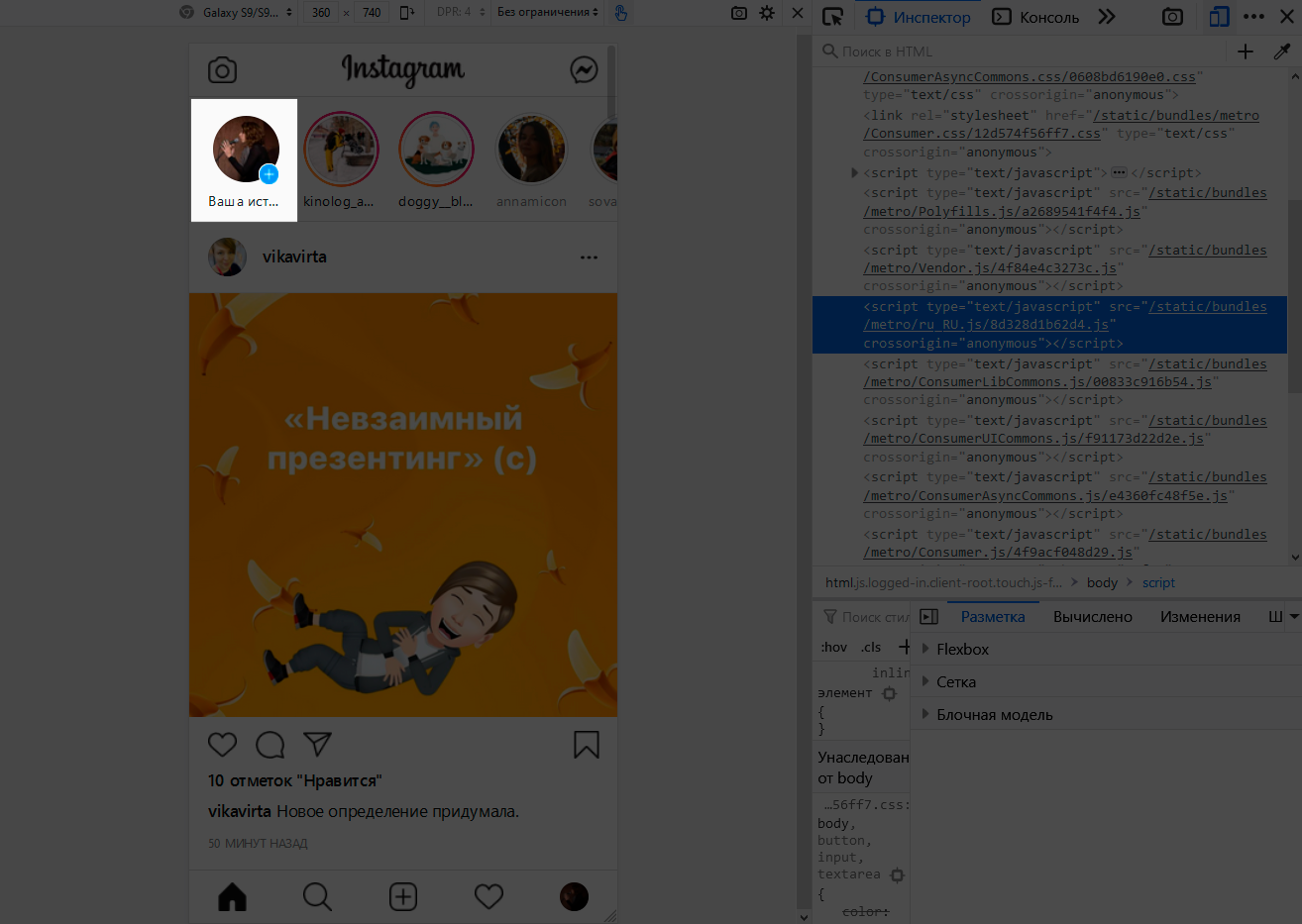
Жмем на свой аватар вверху. Сайт сразу предложит выбрать файл с компьютера, выбранный вами файл откроется в редакторе сторис. Обратите внимание, что функционал редактирования здесь сильно урезан: в моем случае в стикерах было доступно только четыре гифки, а добавленные на фотографию элементы даже не получалось переместить. В конце нажимаем на надпись «Дополнить историю» в нижней части экрана, и она появляется в ленте.
Теперь вы знаете, как оформлять свои сторис и выкладывать их и с телефона, и с компьютера, значит всегда будете на связи с подписчиками. И не забывайте про другие каналы коммуникации с клиентами: чат-боты в мессенджерах, автоматические цепочки email рассылок будут работать, даже когда вы отдыхаете. Регистрируйтесь в SendPulse и создавайте их бесплатно!
Истории в Инстаграм на пике популярности и сейчас это обязательный инструмент для продвижения. С помощью историй можно быстро донести сообщение до целевой аудитории и удерживать внимание подписчиков. Если в профиле долго не выкладывают сторис, может создаться впечатление, что он заброшен.
Подготовили для вас подробную инструкцию по Stories — что это за инструмент и как с ним работать, как добавить историю в Инстаграм и как использовать их для продвижения.


Читайте также:
Что такое истории в Инстаграм и зачем они нужны
История в Инстаграм — это короткие видео до 15 секунд и фото, которые исчезают из профиля через 24 часа. Идею взяли у Snapchat. Сторис позволяет делиться контентом, не перегружая основную ленту.
Если хочется выложить видео с путешествий, показать рабочий процесс, поделиться своими мыслями, рассказать о продукте и бизнесе, но нет времени и повода для полноценного поста — смело выкладывайте сторис.
Сейчас в Инстаграм стало намного больше сторис, чем раньше. В некоторых профилях все реже появляются новые посты, но зато сторис публикуются регулярно, то есть, все усилия направлены на этот вид контента. Под истории разрабатывают отдельную стратегию и дизайн и даже появилась профессия «сторисмейкер». Все говорит о том, что истории постепенно вытесняют обычные публикации и могут стать основным видом контента. Не зря, после успешной адаптации этого формата в Инстаграм, он появился и в других соцсетях.
Где находятся Stories: на самом видном месте — над основной лентой постов в виде кружочков. Цветной ободок на кружке означает, что у автора появилась новая сторис.

Это интересно:
Как выложить историю в Инстаграм: пошаговая инструкция
Шаг 1. Чтобы создать свою историю, заходим на главную страницу Инстаграм, вверху будет блок со всеми сторис — нажимаем на первый кружок со своей аватаркой.

Также добавить историю можно, как обычный пост, нажав «+» внизу экрана (1), со страницы профиля (2), из статистики (3) и если открыть обновленный мессенджер и внизу нажать на камеру (4).

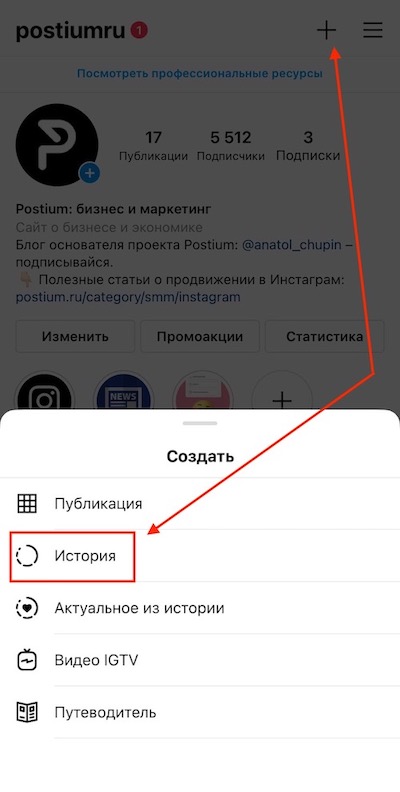
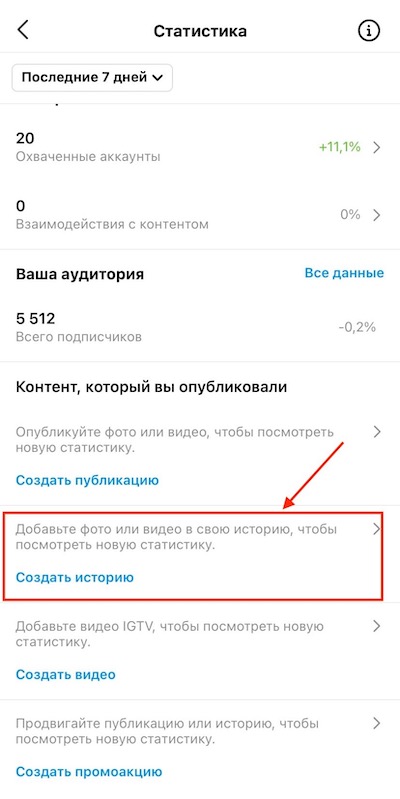

Ещё один вариант — пользоваться сервисами отложенного постинга.
Шаг 2. Создание сторис возможно одним из трех способов:
— Загружаем из галереи телефона готовое фото или видео — нужно нажать на квадрат в левом нижнем углу и выбрать файл.

— Создаем статичную сторис с фоном и надписью. Нажимаем на кнопку «Создать».

— Снимаем сторис на внутреннюю камеру. Просто жмем на кнопку записи и начинаем съемку.
Шаг 3. Добавляем текст — небольшую подпись к фото или основную мысль, если это видео. Важно: потому что многие смотрят сторис без звука. В редакторе текста доступно 9 шрифтов.
Шаг 4. Добавляем стикеры. Про стикеры у нас есть обзорная статья.
Шаг 5. Нажимаем «Получатели». И ещё раз поделиться со всеми. При необходимости можно поделиться историей с ограниченной группой лиц благодаря функции «Близкие друзья».
Все возможности и функции историй
Режимы Stories
В инструменте сторис доступно два формата — собственно, сама история и прямой эфир.
- История. Здесь есть несколько режимов:
Загрузка готового видео/фото — жмем на квадрат в левом нижнем углу, выбираем медиафайл из галереи, добавляем стикеры или рисунок при необходимости, публикуем (это самый простой способ и о нем мы писали выше).
Маски и эффекты — кружки на главной в сторис. Двигайте пальцем влево, чтобы пролистать все эффекты. Их могут загружать сами пользователи, есть стандартные, а также специальные от самой Инсты: голосовые эффекты и другие.
Создать — сторис с градиентным фоном и текстом. Читайте лайфхаки по созданию фона для сторис.
Бумеранг — зацикленные видео.
Коллаж — сторис из нескольких фото или картинок. Этот режим не особо функциональный, так что если хотите создать действительно интересную композицию, советуем почитать наш обзор приложений для коллажей.
Суперзум — эффект приближения. Хорошо сочетается с драматической музыкой.
Свободные руки — позволяет снимать сторис без необходимости нажимать на кнопки во время записи.
Также у многих уже стали доступны режимы: — «Уровень» и «Съёмка из нескольких источников», позволяющая снимать одновременно до 8 историй.
Обзор редактора сторис
В редакторе по-прежнему мало функций, хотя разработчики стараются его развивать, например, добавляют новые наклейки. Что есть на данный момент:
Стикеры — обычные и интерактивные. Про стикеры написали отдельную статью с обзором всех наклеек.
GIF и эмодзи — анимированные гифки и статичные смайлы, находятся там же, где и стикеры.
Инструменты рисования — 4 кисти и инструмент рисования стрелки. Можно менять цвет кисточек.
Текст — доступно 9 шрифтов, есть возможность делать анимированный текст.
Как отметить человека в сторис или добавить хэштег
Чтобы отметить человека в сторис в панели наклеек находим стикер @упоминание и указываем имя пользователя. Он получит уведомление об отметке.
Статья в тему — все способы отметить пользователя в Инстаграм.
Чтобы добавить хэштег, находим соответствующий стикер и пишем слово для тега.
P.S. Стикеры можно уменьшить и сделать менее заметными, чтобы они не отвлекали от самой сторис — если нажать на стикер, то плашка станет прозрачной, если еще раз — то наоборот будет яркий цветной стикер. Всего доступно 3 режима.
Как сохранить историю больше, чем на 24 часа
Для этого придумали раздел «Актуальное» (Highlights). В актуальном можно не только делиться ценными историями, но и создавать разделы, например, F.A.Q., альбом с товарами и ценами, инструкции, тематические подборки.
Подробный гайд по Highlights — как создать разделы, как добавить туда сторис, как сделать обложки и зачем вообще сохранять истории в актуальном.
Важно: для сохранения историй в хайлайтах, они должны предварительно попадать в архив — включите сохранение в архив в настройках сторис.
Настройки Stories
Настройки находятся в значке «шестеренка» — в левом верхнем углу сразу после открытия сторис.
Что можно настроить:
От кого скрыть историю — если не хотите, чтобы муж, жена, начальник, бывший, просто нехорошие люди смотрели ваши сторис и прямые эфиры, добавьте в список их имена. Второй способ скрыть сторис — открыть статистику, нажать на 3 точки напротив имени того, кто смотрел историю и нажать «Скрыть историю» — следующие сторис будут недоступны для этого человека.
Близкие друзья — список избранных, кому можно посылать конфиденциальные сторис.
Разрешить ответы на сообщения — настраиваем, кто может ответить на историю. Во избежание спама лучше ограничить список таких людей.
Сохранение — сохранять сторис в галерею и архив (последнее важно для актуального).
Репосты — можно разрешить пользователям делиться вашими сторис в IGTV, своих сторис и сообщениях. Также можно настроить автоматический постинг сторис в истории на Facebook.
Функция «Близкие друзья»
Раньше приходилось создавать 2 аккаунта — личный и публичный, чтобы делиться контентом с разными группами людей — родственниками, коллегами, друзьями, просто подписчиками. При этом можно было легко запутаться в аккаунтах. Чтобы облегчить страдания пользователям, разработчики добавили в Инстаграм функцию «Близкие друзья» — это приватный список, который позволяет делиться контентом с ограниченным кругом лиц.
Как создать список близких друзей и пользоваться им при публикации сторис — подробно написали в статье.
Как поделиться историей
Когда сторис опубликована, открываем ее и жмем «Поделиться». В открывшемся окне выбираем, куда отправить историю — можно поделиться в Директ, отправить на почту или в другие соцсети.
Также пункт «Поделиться в…» есть в меню сторис (кнопка «Еще», 3 точки). И отдельно есть пункт «Поделиться в публикации», он позволяет выкладывать сторис в виде поста.
Еще можно делиться постами в своих сторис, добавлять в сторис видео из IGTV (только превью), а также репостить сторис, в которых вас упомянул автор.
Как добавить ссылку в сторис
В сторис можно добавлять ссылки как на внешние ресурсы (сайты, YouTube, другие соцсети), так и на внутренние (аккаунт, пост, другая сторис). Внешние ссылки показываются в виде свайпа и надписи «Ещё».
В статье расписали 6 способов добавить активную ссылку в сторис — читайте подробную инструкцию.
Как узнать, кто смотрел сторис
Список пользователей, которые смотрели сторис, отображается в статистике историй. Здесь же можно указать, от кого скрыть свои истории (описали оба способа сокрытия историй в разделе про настройки Stories выше).
Как скрыть чужую историю
Есть возможность скрывать сторис конкретных людей, не отписываясь от них (если вы не хотите, чтобы они проигрывались в общей ленте историй). Это временная блокировка. Чтобы включить ее, зажимаем историю в ленте и в открывшемся окне жмем «Скрыть». История переместится в конец списка и не будет показываться при просмотре других историй.
Чтобы вновь активировать показ историй данного профиля — проделываем то же самое, только вместо «Скрыть» будет «Показать».
Как удалить сторис
Чтобы удалить историю, открываем ее после публикации, нажимаем «Еще» — «Удалить». Однако, если в настройках истории вы включили сохранение в галерею, то сторис будет там даже после удаления. А вот в архиве остаются только опубликованные не удаленные истории.
Как использовать истории в Инстаграм для продвижения
Запустите продвижение
Можно запустить быстрое продвижение из интерфейса историй (аналог продвижения постов). Пошаговую инструкцию, требования к рекламным статьям и возможные проблемы при запуске найдете в статье про продвижение сторис.
Интерактив. При помощи интерактивных стикеров можно создавать опросы, викторины, получать обратную связь от подписчиков. Стикеры увеличивают вовлеченность в контент.
Челленджи. Возможность запускать челленджи в Инстаграм при помощи соответствующего стикера.
Маски. AR-маски — это технология дополненной реальности, которая позволяет примерять на себя разные образы в сторис. Есть простые маски (цветные фильтры, собачьи уши, корона на голове), а есть сложные, например, маска-предсказание, виртуальная примерочная, сканер на основе AR-трекера (пример — вы сканируете сумку и получаете ссылку на сайт магазина, где ее можно купить). Любой пользователь может сделать свою маску и разместить ее в соцсети, если маска пройдет модерацию.
Но маски — это не просто развлечение, для бизнеса, а еще способ заявить о себе, привлечь новых подписчиков и клиентов, повысить узнаваемость бренда. На каждой маске есть ссылка на ее автора. Для достижения цели нужно создать крутую маску, которой будут активно пользоваться Инстаграм юзеры.
Пример использования AR-масок для продвижения бренда — Vogue:

P.S. У нас есть подробная инструкция о том, как самостоятельно создать простую AR-маску.
Ссылки. В сторис можно добавлять ссылки для перенаправления зрителей на внешние и внутренние ресурсы. Например, можно разместить сторис с товаром и ссылкой на этот товар в интернет-магазине (функция доступна бизнес-аккаунтам, у которых от 10 000 подписчиков). Внутренние ссылки (сторис с упоминаниями, репост постов, видео из IGTV) можно размещать с любым количеством подписчиков.
Создание навигации. При помощи закрепления сторис в актуальном можно сохранять самые важные истории на виду и использовать их как мини-разделы профиля.
Обратная связь. Благодаря интерактивным стикерам, например, таким как «Опрос», «Вопросы», «Тест», «Слайдер» можно получать обратную связь от подписчиков и использовать ее в своих целях — например, на основе вопросов подписчиков выкладывать новые сторис с ответами.
Повышение показателей охвата. Короткие видео позволяют охватить обычных пользователей и тех, которые заходят в Инсту только ради сторис. Высокая раскрываемость обусловлена тем, что люди боятся упустить важную информацию, зная, что история исчезнет через 24 часа, поэтому они стараются просматривать истории сразу, как заходят в профиль.
Через сторис можно анонсировать выход новых постов (тем самым привлекая на них трафик), охватывать новую аудиторию, когда сторис залетают в рекомендации, а также увеличивать активность в профиле (любая естественная активность — это плюс к «карме» профиля с точки зрения алгоритмов Инстаграм).
Увеличение вовлеченности аудитории. В сторис больше мотивации проявлять активность, чем под обычными постами — для этого есть интерактивные стикеры, быстрые реакции, ссылки, репосты. Кроме того, в сторис обычно выкладывают более «естественный» контент в формате «здесь и сейчас» в противовес идеальным фото в ленте, и это нравится подписчикам — они охотнее смотрят, репостят и комментируют короткие видео.
Следите за статистикой
Статистика доступна бизнес-аккаунтам и авторам. На что обращать внимание, анализируя показатели статистики сторис и как понять, нравятся ваши истории зрителям или нет. Самые важные критерии:
Показы — общее количество просмотров сторис. Правда Инстаграм учитывает не уникальные просмотры, а общие, так что этот критерий не вполне объективен. Если 1 человек посмотрел сторис 10 раз, в показах будет цифра 10. С другой стороны, если зритель посмотрел одну и ту же сторис несколько раз, значит, она его чем-то зацепила.
Охват — а тут уже уникальные просмотры. Эта инфа дает больше информации, поэтому при запросе статистику у блогеров перед заказом рекламы, смотрите именно на охваты. Чем больше охватов, тем лучше.
Прокрутка вперед — этот показатель косвенно говорит о качестве контента. Если историю перелистнули, не досмотрев до конца, то, скорее всего она неинтересна или подписчик хочет посмотреть другие истории в списке. Но перелистнуть можно и по ошибке.
Прокрутка назад — а этот показатель уже более ценен, он говорит о том, что пользователь заинтересовался историей и хочет ее посмотреть еще раз. Так можно выявить истории, которые чаще всего пересматривали, проанализировать, чем они зацепили пользователей и выпускать больше такого контента.
Про остальные критерии, где их найти и как анализировать, читайте в статье про статистику Stories.
Идеи Stories
Что выкладывать в сторис (несколько идей):
- развлекательный контент — приколы из жизни, забавные моменты на работе, видео в стиле Тик-Ток;
- бумеранги;
- лайфхаки;
- вопрос-ответ;
- викторины;
- анонсы мероприятий;
- информацию о скидках и акциях;
- короткие экспертные видео.
Больше идей найдете в нашей статье: 29 идей для Stories.
Заключение
Истории могут в будущем вытеснить посты по популярности (эта тенденция наблюдается уже сейчас). Надеемся, привычный формат постов не исчезнет из Инстаграм, и соцсеть не превратится в полного клона Snapchat или TikTok. Но очевидно, в ближайшие годы мы увидим развитие функционала Stories.
Если для вас важно продвижение в Instagram, сторис должны стать обязательной частью вашего контент плана — если пользователь не выкладывает истории, создается впечатление, что он либо не в тренде, либо аккаунт вообще заброшен.
В тему: 26 лайфхаков по оформлению сторис.
⭐ Тестим нейросети каждый день, а то, что реально работает — сливаем в Telegram-канал: «Промты — и точка».
⭐ Тестим нейросети каждый день, а то, что реально работает — сливаем в Telegram-канал: «Промты — и точка».
